Asus M2N4-SLI User Manual [de]
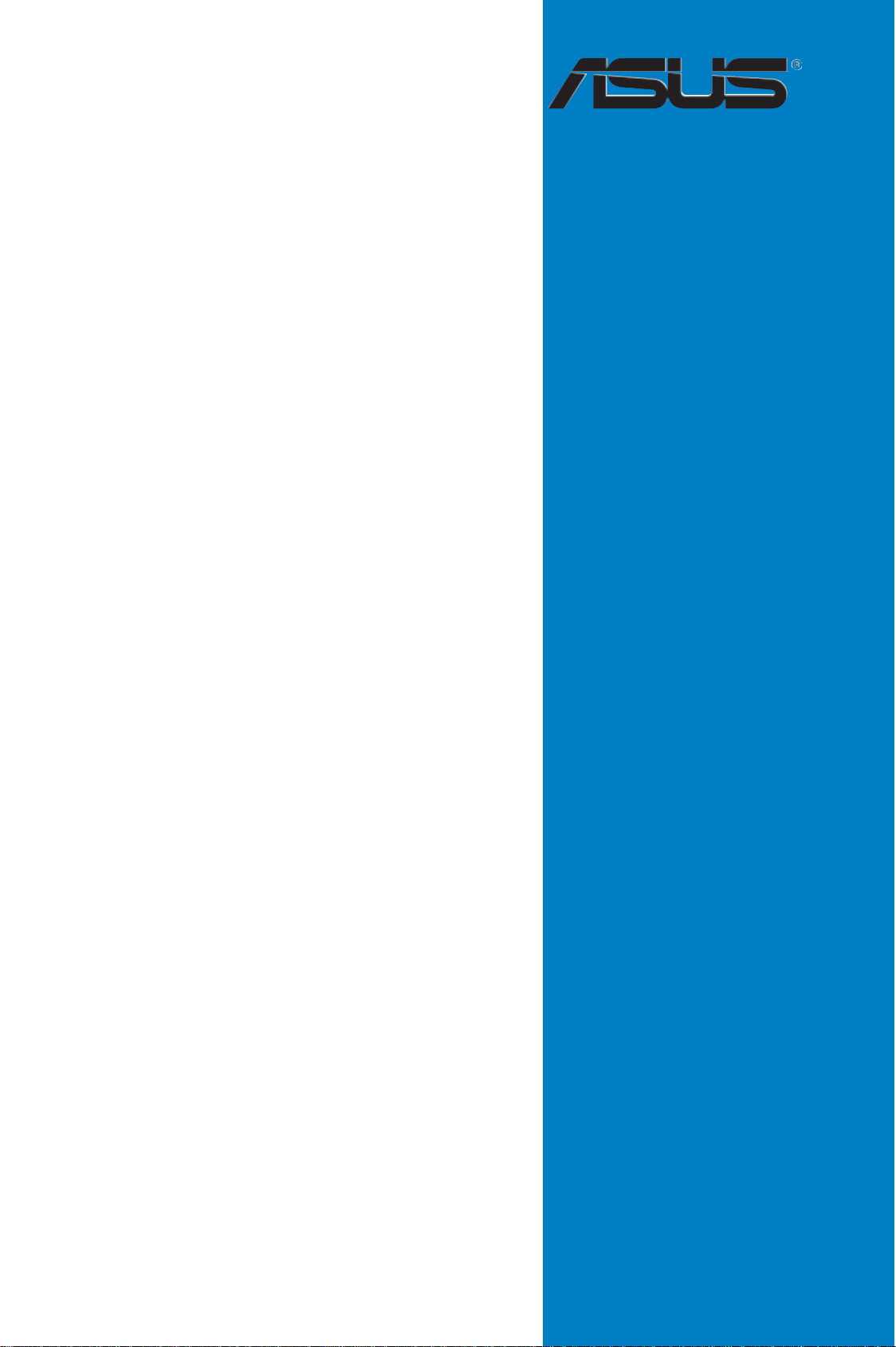
M2N4-SLI
Motherboard
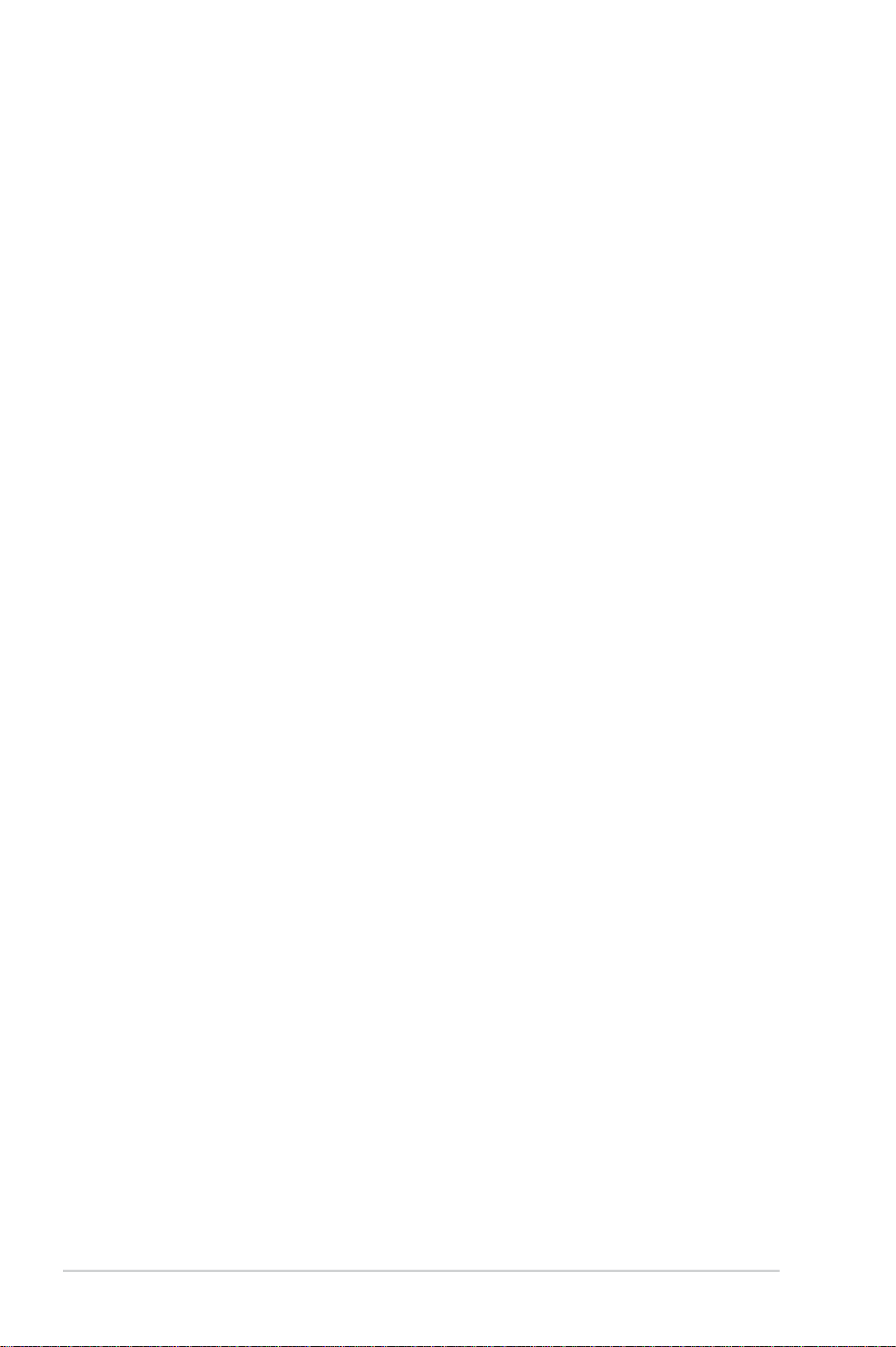
G2670
Erste Ausgabe
September 2006
Copyright © 2006 ASUSTeK COMPUTER INC. Alle Rechte vorbehalten.
Kein Teil dieses Handbuchs, einschließlich der darin beschriebenen Produkte und Software,
darf ohne ausdrückliche, schriftliche Genehmigung von ASUSTeK COMPUTER INC.
(“ASUS”) in irgendeiner Form, ganz gleich auf welche Weise, vervielfältigt, übertragen,
abgeschrieben, in einem Wiedergewinnungssystem gespeichert oder in eine andere Sprache
übersetzt werden.
Produktgarantien oder Service werden nicht geleistet, wenn: (1) das Produkt repariert,
modifi ziert oder abgewandelt wurde, außer schriftlich von ASUS genehmigte Repa-
raturen, Modifi zierung oder Abwandlungen; oder (2) die Seriennummer des Produkts
unkenntlich gemacht wurde oder fehlt.
ASUS STELLT DIESES HANDBUCH “SO, WIE ES IST”, OHNE DIREKTE ODER
INDIREKTE GARANTIEN, EINSCHLIESSLICH, JEDOCH NICHT BESCHRÄNKT
AUF GARANTIEN ODER KLAUSELN DER VERKÄUFLICHKEIT ODER TAUGLICHKEIT FÜR EINEN BESTIMMTEN ZWECK, ZUR VERFÜGUNG. UNTER KEINEN
UMSTÄNDEN HAFTET ASUS, SEINE DIREKTOREN, VORSTANDSMITGLIEDER,
MITARBEITER ODER AGENTEN FÜR INDIREKTE, BESONDERE, ZUFÄLLIGE
ODER SICH ERGEBENDE SCHÄDEN (EINSCHLIESSLICH SCHÄDEN AUF GRUND
VON PROFITVERLUST, GESCHÄFTSVERLUST, BEDIENUNGSAUSFALL ODER
DATENVERLUST, GESCHÄFTSUNTERBRECHUNG UND ÄHNLICHEM), AUCH
WENN ASUS VON DER WAHRSCHEINLICHKEIT DERARTIGER SCHÄDEN AUF
GRUND VON FEHLERN IN DIESEM HANDBUCH ODER AM PRODUKT UNTERRICHTET WURDE.
SPEZIFIKATIONEN UND INFORMATIONEN IN DIESEM HANDBUCH DIENEN AUSSCHLIESSLICH DER INFORMATION, KÖNNEN JEDERZEIT OHNE ANKÜNDIGUNG
GEÄNDERT WERDEN UND DÜRFEN NICHT ALS VERPFLICHTUNG SEITENS
ASUS AUSGELEGT WERDEN. ASUS ÜBERNIMMT FÜR EVENTUELLE FEHLER
ODER UNGENAUIGKEITEN IN DIESEM HANDBUCH KEINE VERANTWORTUNG
ODER HAFTUNG, EINSCHLIESSLICH DER DARIN BESCHRIEBENEN PRODUKTE
UND SOFTWARE.
In diesem Handbuch angegebene Produkt- und Firmennamen können u.U. eingetragene Warenzeichen oder Urheberrechte der entsprechenden Firmen sein und dienen
nur der Identifi zierung oder Erklärung zu Gunsten des Eigentümers, ohne Rechte
verletzen zu wollen.
ii
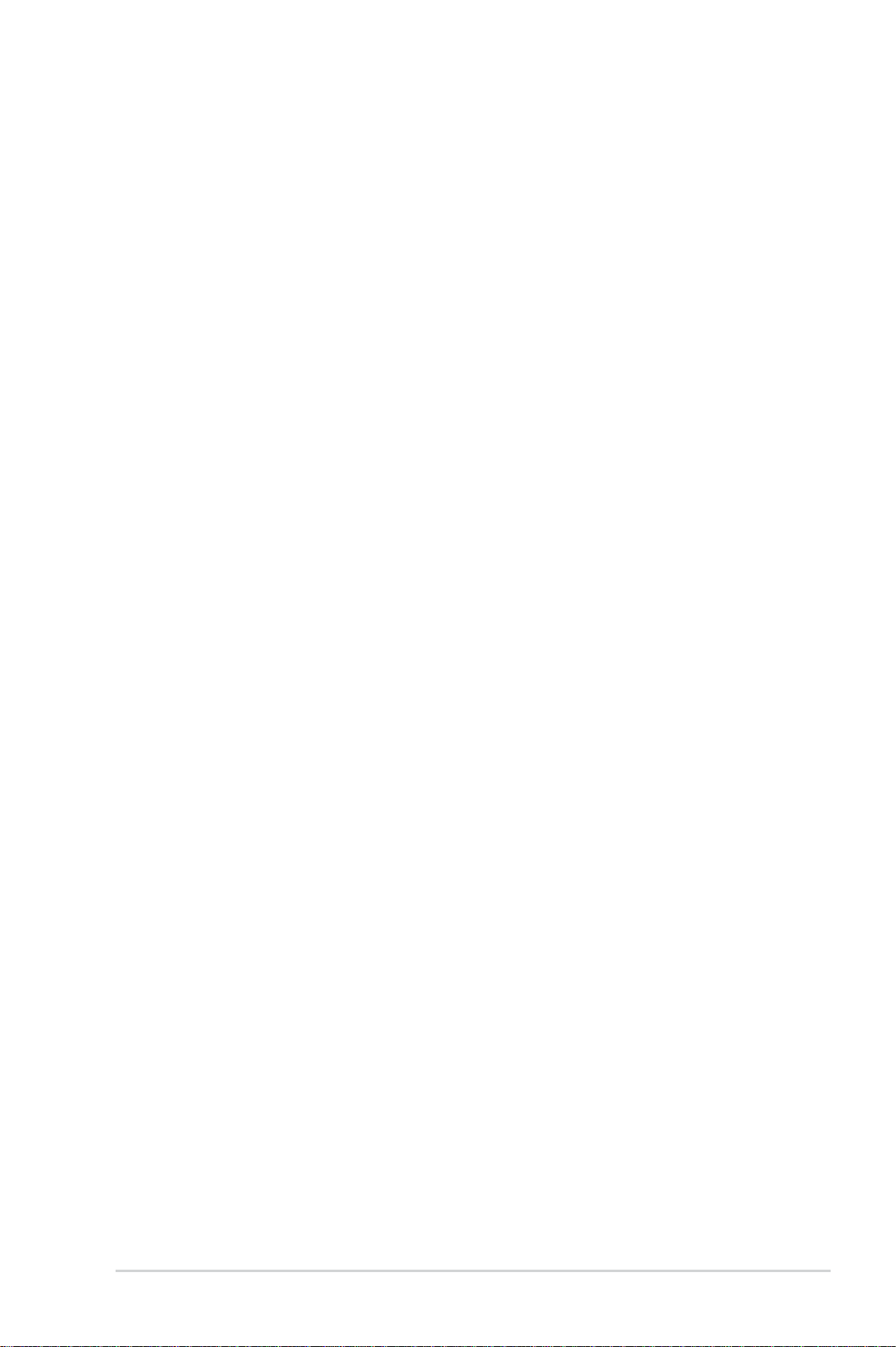
Inhalt
Erklärungen ..........................................................................................vii
Sicherheitsinformationen ....................................................................viii
Über dieses Handbuch ......................................................................... ix
Schriftformate ...................................................................................... x
M2N4-SLI Spezifi kationsübersicht ....................................................... xi
Kapitel 1: Produkteinführung
1.1 Willkommen! .......................................................................... 1-1
1.2 Paketinhalt ............................................................................ 1-1
1.3 Sonderfunktionen .................................................................. 1-2
1.3.1 Leistungsmerkmale des Produkts ........................... 1-2
1.3.2 ASUS-Sonderfunktionen .......................................... 1-4
Kapitel 2: Hardwarebeschreibungen
2.1 Bevor Sie beginnen ............................................................... 2-1
2.2 Motherboard-Übersicht ......................................................... 2-2
2.2.1 Ausrichtung ............................................................. 2-2
2.2.2 Schraubenlöcher ..................................................... 2-2
2.2.3 Motherboard-Layout ............................................... 2-3
2.2.4 Layout-Inhalt ........................................................... 2-4
2.3 Zentralverarbeitungseinheit (CPU) ........................................ 2-5
2.3.1 Installieren der CPU ................................................. 2-5
2.3.2 Installieren des Kühlkörpers und Lüfters ................. 2-7
2.4 Systemspeicher .................................................................. 2-10
2.4.1 Übersicht ............................................................... 2-10
2.4.2 Speicherkonfi gurationen ....................................... 2-10
2.4.3 Installieren eines DIMMs ........................................ 2-15
2.4.4 Entfernen eines DIMMs .......................................... 2-15
2.5 Erweiterungssteckplätze ..................................................... 2-16
2.5.1 Installieren einer Erweiterungskarte ...................... 2-16
2.5.2 Konfi gurieren einer Erweiterungskarte ..................2-16
2.5.3 Interruptzuweisungen ........................................... 2-17
2.5.4 PCI-Steckplätze ..................................................... 2-17
2.5.5 PCI Express x1-Steckplatz .................................... 2-18
2.5.6 PCI Express x16-Steckplätze ................................ 2-18
iii
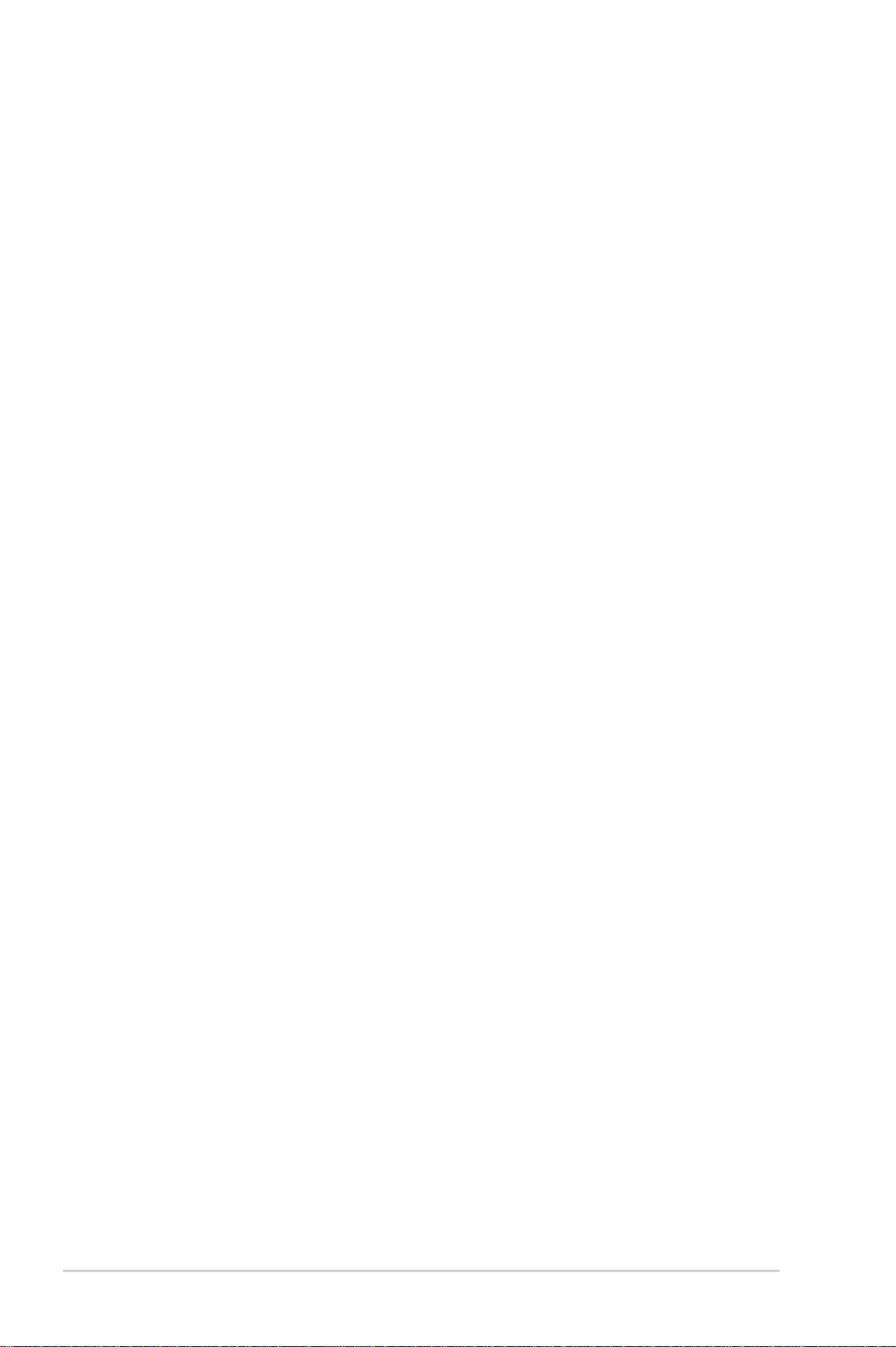
Inhalt
2.6 Jumper ................................................................................2-19
2.7 Anschlüsse ..........................................................................2-22
2.7.1 Rücktafelanschlüsse .............................................. 2-22
2.7.2 Interne Anschlüsse ................................................ 2-24
Kapitel 3: Einschalten
3.1 Erstmaliges Starten .............................................................. 3-1
3.2 Ausschalten des Computers ................................................. 3-2
3.2.1 Verwenden der OS-Ausschaltfunktion .................... 3-2
3.2.2 Verwenden des Dualfunktionsstromschalters ......... 3-2
Kapitel 4: BIOS-Setup
4.1 Verwalten und Aktualisieren des BIOS .................................. 4-1
4.1.1 Erstellen einer bootfähigen Diskette ....................... 4-1
4.1.2 Aktualisieren des BIOS ............................................ 4-2
4.1.3 Speichern der aktuellen BIOS-Datei ......................... 4-4
4.1.4 ASUS CrashFree BIOS 3-Programm ......................... 4-5
4.1.5 ASUS EZ Flash 2-Programm .................................... 4-7
4.1.6 ASUS Update-Programm ......................................... 4-8
4.2 BIOS-Setupprogramm ......................................................... 4-11
4.2.1 BIOS-Menübildschirm ............................................. 4-12
4.2.2 Menüleiste ............................................................. 4-12
4.2.3 Legende ................................................................ 4-13
4.2.4 Menüelemente ....................................................... 4-13
4.2.5 Untermenüelemente.............................................. 4-13
4.2.6 Konfi gurationsfelder ..............................................4-13
4.2.7 Pop-up-Fenster ..................................................... 4-14
4.2.8 Allgemeine Hilfe .................................................... 4-14
4.3 Main-Menü ...........................................................................4-15
4.3.1 System Time ........................................................ 4-15
iv
4.3.2 System Date ........................................................ 4-15
4.3.3 Legacy Diskette A ............................................... 4-15
4.3.5 Primäre und Sekundäre IDE Master/Slave ............. 4-16
4.3.6 SATA 1, 2, 3, 4 ..................................................... 4-18
4.3.7 HDD SMART Monitoring .........................................4-19
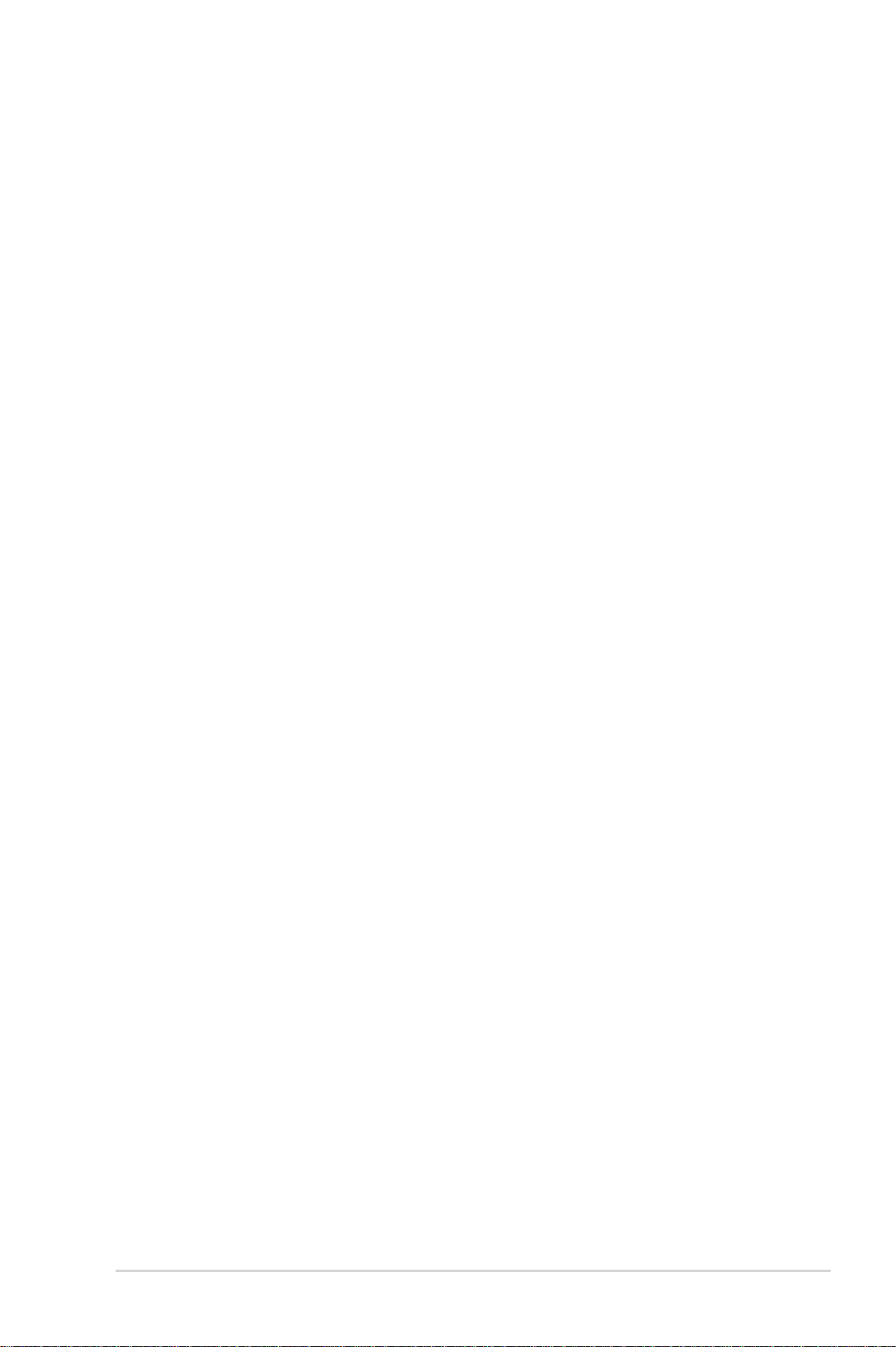
Inhalt
4.3.8 Installierter Speicher ............................................. 4-19
4.4 Advanced-Menü .................................................................. 4-20
4.4.1 Jumperfreie Konfi guration..................................... 4-20
4.4.3 CPU-Konfi guration ................................................. 4-23
4.4.4 PCIPnP ................................................................... 4-25
4.4.5 Onboard-Gerätekonfi guration ................................ 4-26
4.4.6 SLI-Konfi guration .................................................. 4-31
4.5 Power-Menü ........................................................................ 4-32
4.5.1 ACPI Suspend Type .............................................. 4-32
4.5.2 ACPI APIC Support ............................................... 4-32
4.5.3 APM-Konfi guration ................................................ 4-33
4.5.4 Hardware-Überwachung ........................................ 4-35
4.6 Boot-Menü .......................................................................... 4-37
4.6.1 Bootgerätepriorität ............................................... 4-37
4.6.2 Entfernbare Laufwerke.......................................... 4-38
4.6.3 Festplatten ........................................................... 4-38
4.6.4 Booteinstellungskonfi guration ............................... 4-39
4.6.5 Sicherheit .............................................................. 4-41
4.7 Tools-Menü ......................................................................... 4-43
ASUS EZ Flash 2 .................................................................. 4-43
4.8 Exit-Menü ............................................................................ 4-44
Kapitel 5: Software-Unterstützung
5.1 Installieren eines Betriebssystems ........................................ 5-1
5.2 Support CD-Informationen .................................................... 5-1
5.2.1 Ausführen der Support-CD ...................................... 5-1
5.2.2 Drivers-Menü ........................................................... 5-2
5.2.3 Utilities-Menü .......................................................... 5-3
5.2.4 Manuals-Menü .......................................................... 5-4
5.2.5 ASUS-Kontaktdaten ................................................ 5-5
5.2.6 Weitere Informationen ............................................ 5-5
5.3 Software-Beschreibung ......................................................... 5-8
5.3.1 Cool ʻnʼ Quiet!™-Technologie .................................. 5-8
5.3.2 ASUS PC Probe II ................................................... 5-10
5.4 RAID-Konfi gurationen .......................................................... 5-16
v
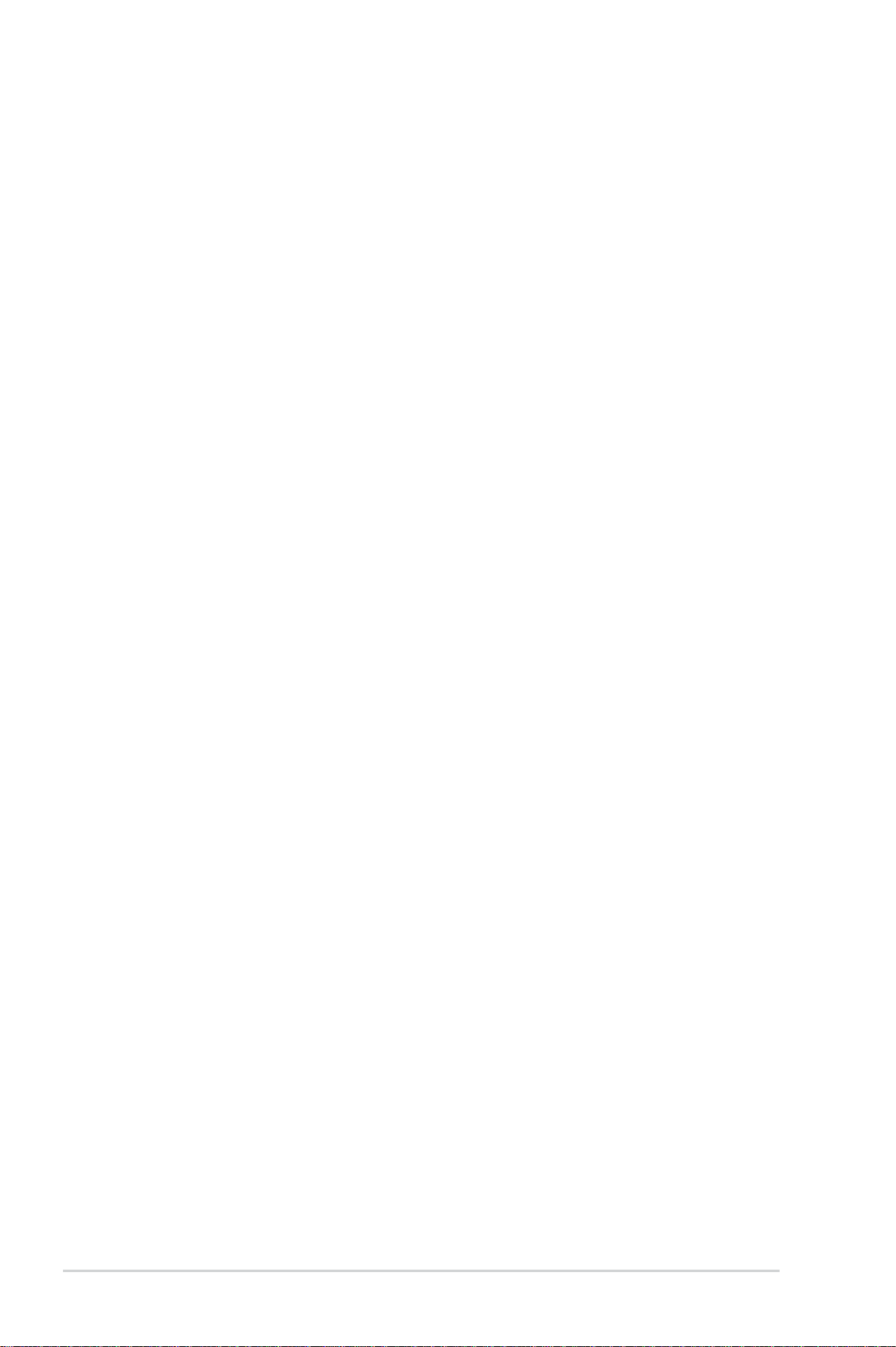
Inhalt
5.4.1 Installieren der Festplatten ................................... 5-17
®
5.4.2 NVIDIA
5.5 Erstellen einer RAID-Treiberdiskette ................................... 5-25
Kapitel 6: NVIDIA® SLI™-Technologieunterstützung
6.1 Übersicht............................................................................... 6-1
Anforderungen ...................................................................... 6-1
6.2 Einrichten von Dual-Grafi kkarten ........................................... 6-2
6.2.1 Installieren von SLI-bereiten Grafi kkarten ............... 6-2
6.2.2 Installieren der Gerätetreiber .................................. 6-5
6.2.3 Aktivieren der Multi-GPU-Funktion unter Windows
RAID-Konfi gurationen .............................. 5-18
®
6-5
vi
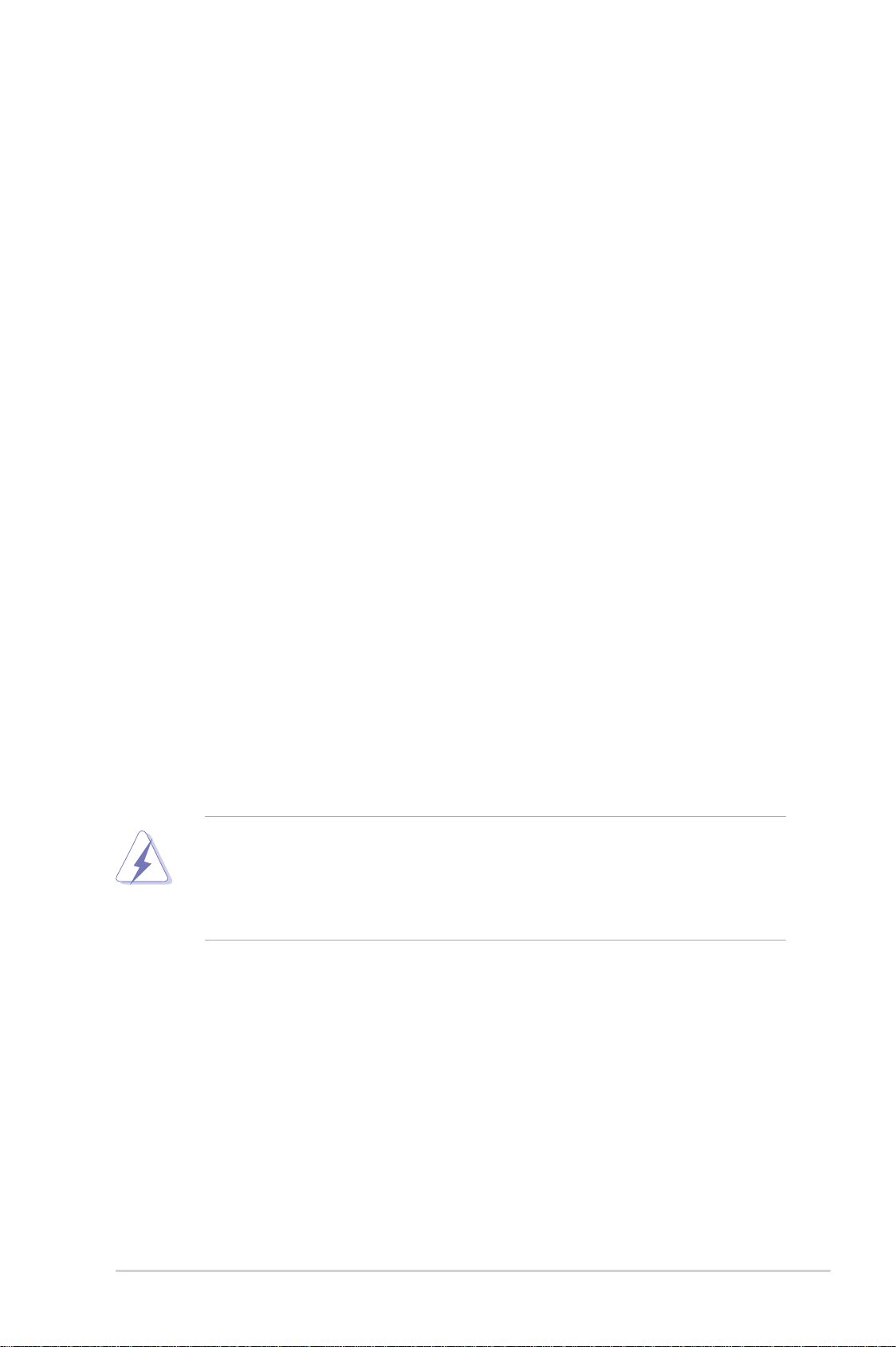
Erklärungen
Erklärung der Federal Communications Commission
Dieses Gerät stimmt mit den FCC-Vorschriften Teil 15 überein. Sein Betrieb
unterliegt folgenden zwei Bedingungen:
• Dieses Gerät darf keine schädigenden Interferenzen erzeugen, und
• Dieses Gerät muss alle empfangenen Interferenzen aufnehmen, einschließlich
derjenigen, die einen unerwünschten Betrieb erzeugen.
Dieses Gerät ist auf Grund von Tests für Übereinstimmung mit den
Einschränkungen eines Digitalgeräts der Klasse B, gemäß Teil 15 der FCCVorschriften, zugelassen. Diese Einschränkungen sollen bei Installation
des Geräts in einer Wohnumgebung auf angemessene Weise gegen
schädigende Interferenzen schützen. Dieses Gerät erzeugt und verwendet
Hochfrequenzenergie und kann, wenn es nicht gemäß den Anweisungen
des Herstellers installiert und bedient wird, den Radio- und Fernsehempfang
empfi ndlich stören. Es wird jedoch nicht garantiert, dass bei einer bestimmten
Installation keine Interferenzen auftreten. Wenn das Gerät den Radio- oder
Fernsehempfang empfi ndlich stört, was sich durch Aus- und Einschalten des
Geräts feststellen lässt, ist der Benutzer ersucht, die Interferenzen mittels einer
oder mehrerer der folgenden Maßnahmen zu beheben:
• Empfangsantenne neu ausrichten oder an einem anderen Ort aufstellen.
• Den Abstand zwischen dem Gerät und dem Empfänger vergrößern.
• Das Gerät an die Steckdose eines Stromkreises anschließen, an die nicht
auch der Empfänger angeschlossen ist.
• Den Händler oder einen erfahrenen Radio-/Fernsehtechniker um Hilfe bitten.
Um Übereinstimmung mit den FCC-Vorschriften zu gewährleisten, müssen
abgeschirmte Kabel für den Anschluss des Monitors an die Grafi kkarte
verwendet werden. Änderungen oder Modifi zierungen dieses Geräts, die nicht
ausdrücklich von der für Übereinstimmung verantwortlichen Partei genehmigt
sind, können das Recht des Benutzers, dieses Gerät zu betreiben, annullieren.
Erklärung des kanadischen Ministeriums für
Telekommunikation
Dieses Digitalgerät überschreitet keine Grenzwerte für Funkrauschemissionen
der Klasse B, die vom kanadischen Ministeriums für Telekommunikation in den
Funkstörvorschriften festgelegt sind.
Dieses Digitalgerät der Klasse B stimmt mit dem kanadischen ICES-003
überein.
vii
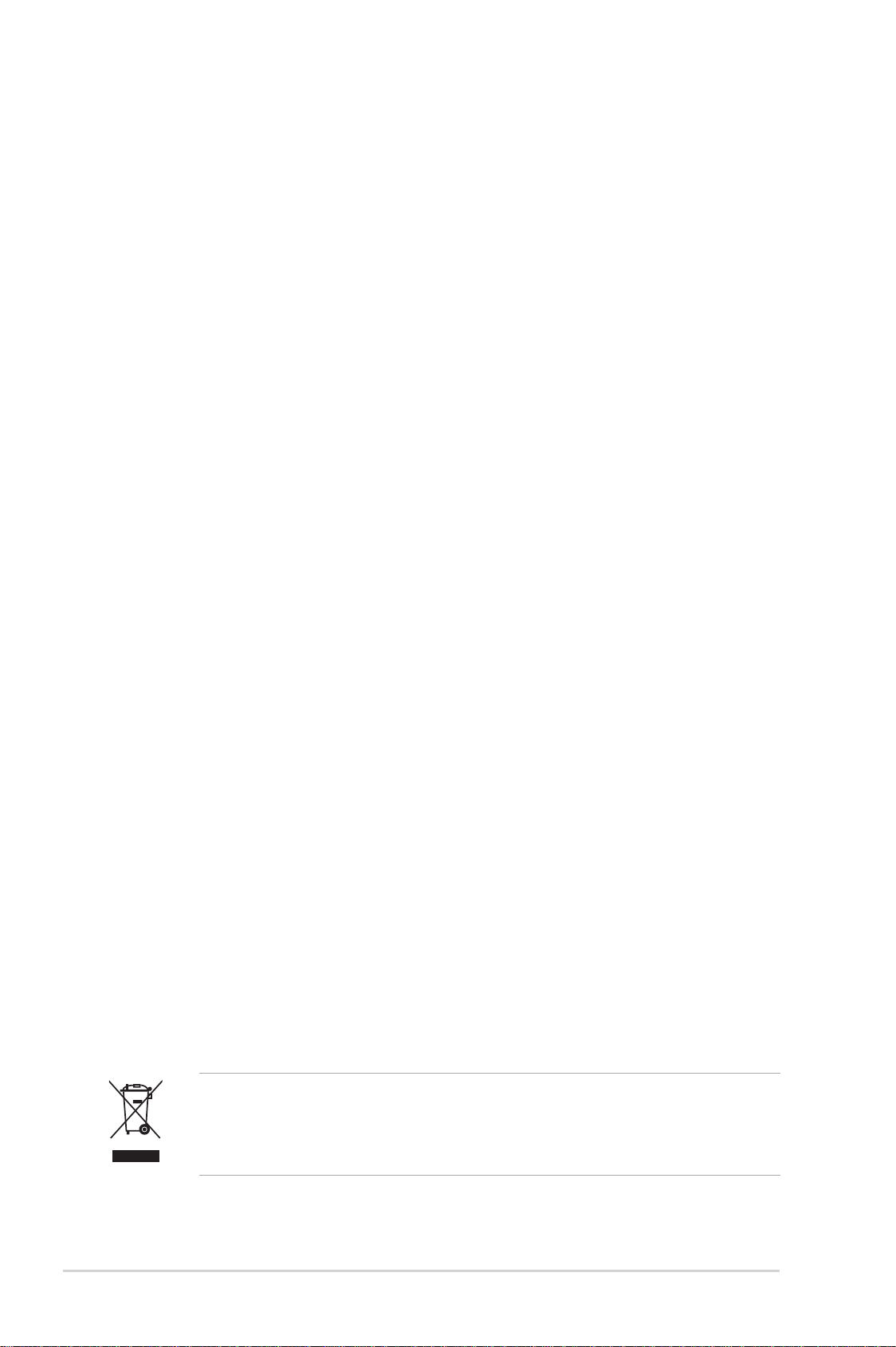
Sicherheitsinformationen
Elektrische Sicherheit
• Um die Gefahr eines Stromschlags zu verhindern, ziehen Sie die Netzleitung
aus der Steckdose, bevor Sie das System an einem anderen Ort aufstellen.
• Beim Anschließen oder Trennen von Geräten an das oder vom System
müssen die Netzleitungen der Geräte ausgesteckt sein, bevor die
Signalkabel angeschlossen werden. Ziehen Sie ggf. alle Netzleitungen vom
aufgebauten System, bevor Sie ein Gerät anschließen.
• Vor dem Anschließen oder Ausstecken von Signalkabeln an das oder vom
Motherboard müssen alle Netzleitungen ausgesteckt sein.
• Erbitten Sie professionelle Unterstützung, bevor Sie einen Adapter oder eine
Verlängerungsschnur verwenden. Diese Geräte könnte den Schutzleiter
unterbrechen.
• Prüfen Sie, ob die Stromversorgung auf die Spannung Ihrer Region
richtig eingestellt ist. Sind Sie sich über die Spannung der von Ihnen
benutzten Steckdose nicht sicher, erkundigen Sie sich bei Ihrem
Energieversorgungsunternehmen vor Ort.
• Ist die Stromversorgung defekt, versuchen Sie nicht, sie zu reparieren.
Wenden Sie sich an den qualifi zierten Kundendienst oder Ihre Verkaufsstelle.
Betriebssicherheit
• Vor Installation des Motherboards und Anschluss von Geräten müssen Sie alle
mitgelieferten Handbücher lesen.
• Vor Inbetriebnahme des Produkts müssen alle Kabel richtig angeschlossen
sein und die Netzleitungen dürfen nicht beschädigt sein. Bemerken Sie eine
Beschädigung, kontaktieren Sie sofort Ihren Händler.
• Um Kurzschlüsse zu vermeiden, halten Sie Büroklammern, Schrauben und
Heftklammern fern von Anschlüssen, Steckplätzen, Sockeln und Stromkreisen.
• Vermeiden Sie Staub, Feuchtigkeit und extreme Temperaturen. Stellen Sie das
Produkt nicht an einem Ort auf, wo es nass werden könnte.
• Stellen Sie das Produkt auf eine stabile Fläche.
• Sollten technische Probleme mit dem Produkt auftreten, kontaktieren Sie den
qualifi zierten Kundendienst oder Ihre Verkaufsstelle.
viii
Das durchgestrichene Symbol der Mülltonne zeigt an, dass das Produkt
(elektrisches und elek-tronisches Zubehör) nicht im normalen Hausmüll
entsorgt werden sollte. Bitte erkundigen Sie sich nach lokalen Regelungen zur
Entsorgung von Elektroschrott.
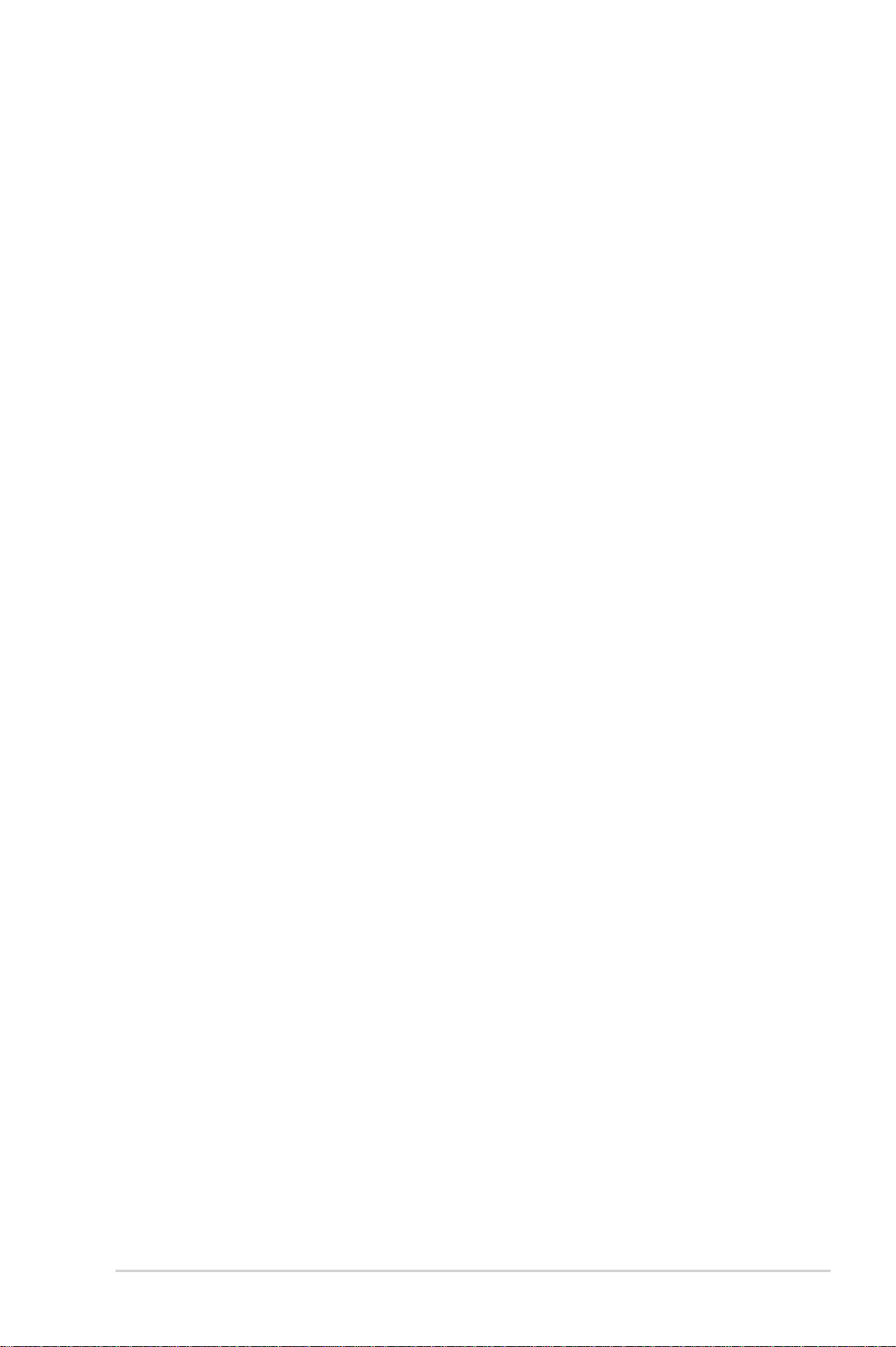
Über dieses Handbuch
Dieses Benutzerhandbuch enthält die Informationen, die Sie bei der Installation
und Konfi guration des Motherboards brauchen.
Die Gestaltung dieses Handbuchs
Das Handbuch enthält die folgenden Teile:
• Kapitel 1: Produkteinführung
Dieses Kapitel beschreibt die Leistungsmerkmale des Motherboards und die
unterstützten neuen Technologien.
• Kapitel 2: Hardwarebeschreibungen
Dieses Kapitel führt die Hardwareeinstellungsvorgänge auf, die Sie bei
Installation der Systemkomponenten ausführen müssen. Hier fi nden Sie auch
Beschreibungen der Jumper und Anschlüsse am Motherboard.
• Kapitel 3: Einschalten
Dieses Kapitel beschreibt den Startvorgang, die POST-Sprachmeldungen
und die Schritte zum Ausschalten des Systems.
• Kapitel 4: BIOS-Setup
Dieses Kapitel erklärt Ihnen, wie Sie die Systemeinstellungen über die BIOSSetupmenüs ändern. Hier fi nden Sie auch ausführliche Beschreibungen der
BIOS-Parameter.
• Kapitel 5: Software-Unterstützung
Dieses Kapitel beschreibt den Inhalt der Support-CD, die dem MotherboardPaket beigelegt ist.
®
• Kapitel 6: NVIDIA
Dieses Kapitel erklärt Ihnen, wie Sie SLI-fähige PCI Express-Grafi kkarten
installieren können.
SLI™-Technologieunterstützung
Weitere Informationsquellen
An den folgenden Quellen fi nden Sie weitere Informationen und Produkt- sowie
Software-Updates.
1. ASUS-Webseiten
ASUS-Webseiten enthalten weltweit aktualisierte Informationen über ASUSHardware und Softwareprodukte. ASUS-Webseiten sind in den ASUSKontaktinformationen aufgelistet.
2. Optionale Dokumentation
Ihr Produktpaket enthält möglicherweise optionale Dokumente wie z.B.
Garantiekarten, die von Ihrem Händler hinzugefügt sind. Diese Dokumente
gehören nicht zum Lieferumfang des Standardpakets.
ix
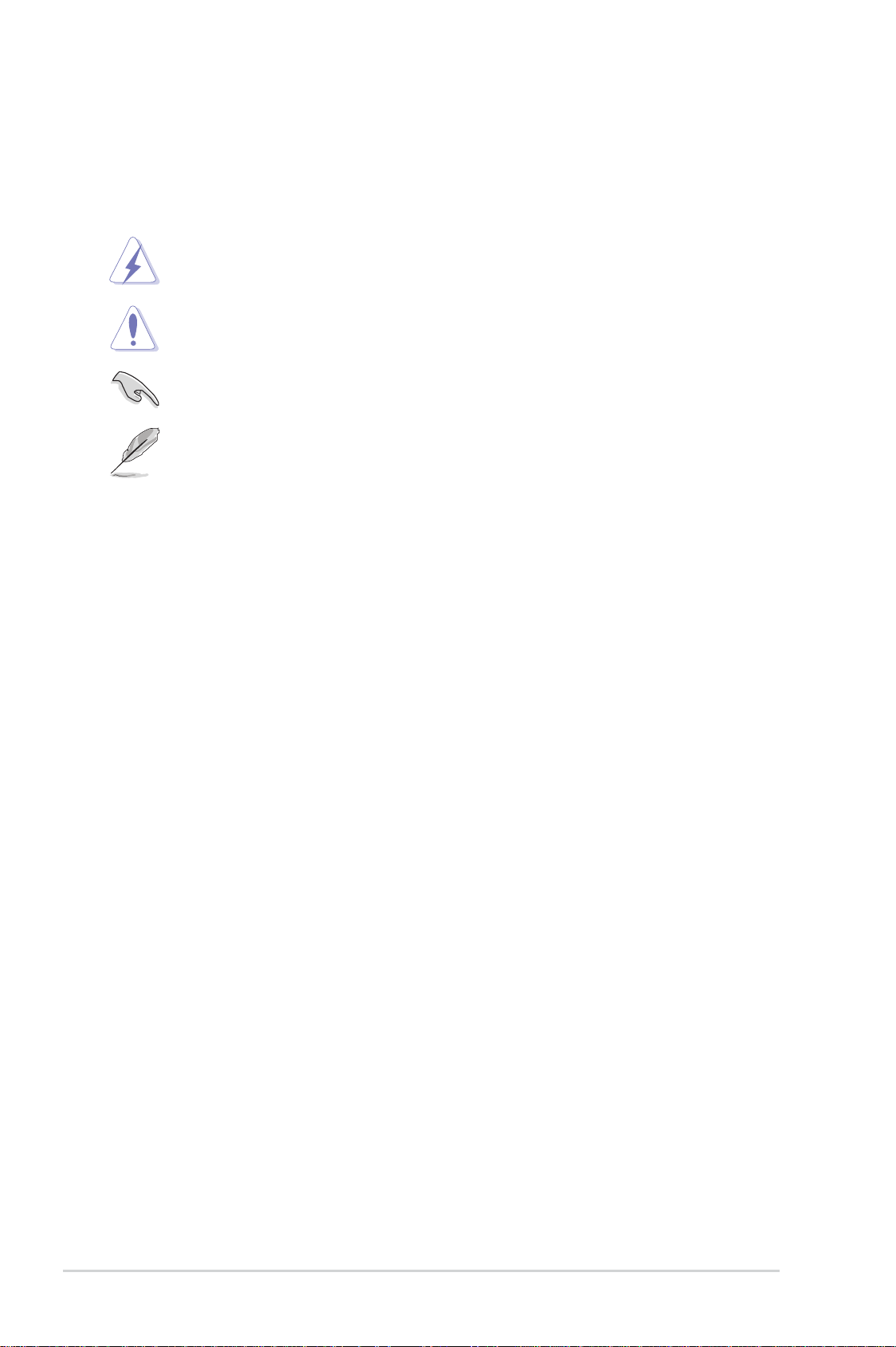
In diesem Handbuch verwendete Symbole
Um sicherzustellen, dass Sie bestimmte Aufgaben richtig ausführen, beachten
Sie bitte die folgenden Symbole und Schriftformate, die in diesem Handbuch
verwendet werden.
GEFAHR/WARNUNG: Informationen zum Vermeiden von
Verletzungen beim Ausführen einer Aufgabe.
VORSICHT: Informationen zum Vermeiden von Schäden an den
Komponenten beim Ausführen einer Aufgabe.
WICHTIG: Anweisungen, die Sie beim Ausführen einer Aufgabe
befolgen müssen.
HINWEIS: Tipps und zusätzliche Informationen zur Erleichterung
bei der Ausführung einer Aufgabe.
Schriftformate
Fettgedruckter Text Weist auf ein zu wählendes Menü/Element hin.
Kursive
<Taste> Die Taste, die Sie drücken müssen, wird mit einem
<Taste1+Taste2+Taste3> Wenn zwei oder mehrere Tasten gleichzeitig gedrückt
Befehl Bedeutet, dass Sie den Befehl genau wie dargestellt
Beispiel: Tippen Sie den folgenden Befehl hinter der
Wird zum Betonen von Worten und Aussagen
verwendet.
“kleiner als” und “größer als”-Zeichen gekennzeichnet.
Beispiel: <Enter> bedeutet, dass Sie die Eingabetaste
drücken müssen.
werden müssen, werden die Tasten-namen mit einem
Pluszeichen (+) verbunden.
Beispiel: <Strg+Alt+D>
eintippen und einen passenden Wert entsprechend der
in der eckigen Klammer stehenden Vorgabe eingeben
müssen.
DOS-Eingabeaufforderung ein:
awdfl ash M2N4SLI.ROM
x

M2N4-SLI Spezifi kationsübersicht
CPU Sockel AM2 für AMD Athlon™ 64 FX-/AMD Athlon™ 64
X2-/AMD Athlon 64™-/AMD Sempron™-Prozessoren
Unterstützt AMD Cool ʻnʼ Quiet™-Technologie
AMD64-Architektur ermöglicht gleichzeitige 32-Bit- und
64-Bit-Berechnung
Bereit für AMD Live!™
Chipsatz NVIDIA® nForce® 4 SLI™ MCP
Systembus 2000 / 1600 MT/s
Arbeitsspeicher Dual-Channel Arbeitsspeicherarchitektur
- 4 x 240-pol. DIMM-Steckplätze unterstützen
ungepufferte ECC/nicht-ECC DDR2 800/667/
533 MHz-Speichermodule
- Unterstützt bis zu 8 GB Systemspeicher
Erweiterungssteckplätze 2 x PCI Express™ x1-Steckplätze
2 x PCI 2.2-Steckplätze
Scalable Link Interface
(SLI™)
Speicherung NVIDIA® nForce® 4 SLI™ MCP unterstützt:
LAN NVIDIA® nForce® 4 SLI™ MCP integriertes Gigabit MAC
Audio Realtek® ALC850 6-Kanal ACʼ97 CODEC
USB 2.0 Unterstützt bis zu 10 USB 2.0/1.1-Ports
ASUS-exklusive
Übertaktungsfunktionen
Unterstützt zwei identische NVIDIA® SLI™-bereite
Grafi kkarten für ASUS Zwei-Steckplatz-Kühldesign
- 2 x Ultra DMA 133/100/66/33
- 4 x Serial ATA 3.0 Gb/s
- RAID 0-, RAID 1-, RAID 0+1-, RAID 5- und JBOD Konfi gurationen über mehrere Serial ATA-Laufwerke
externem Attansic PHY
Unterstützt TCP/IP-Beschleunigung
Unterstützt Buchsenerkennung und EnumerationTechnologie
Unterstützt S/PDIF-Ausgang
AI Overclocking (intelligente CPU-Frequenzeinstellung)
Stufenlose Frequenzauswahl (SFS) ermöglicht FSB Einstellung von 200 MHz bis 400 MHz in
1 MHz-Schritten
ASUS C.P.R. (CPU Parameter Recall)
Einstellbares FSB/DDR2-Verhältnis. Feste PCI/PCIe Frequenzen
(Fortsetzung auf der nächsten Seite)
xi
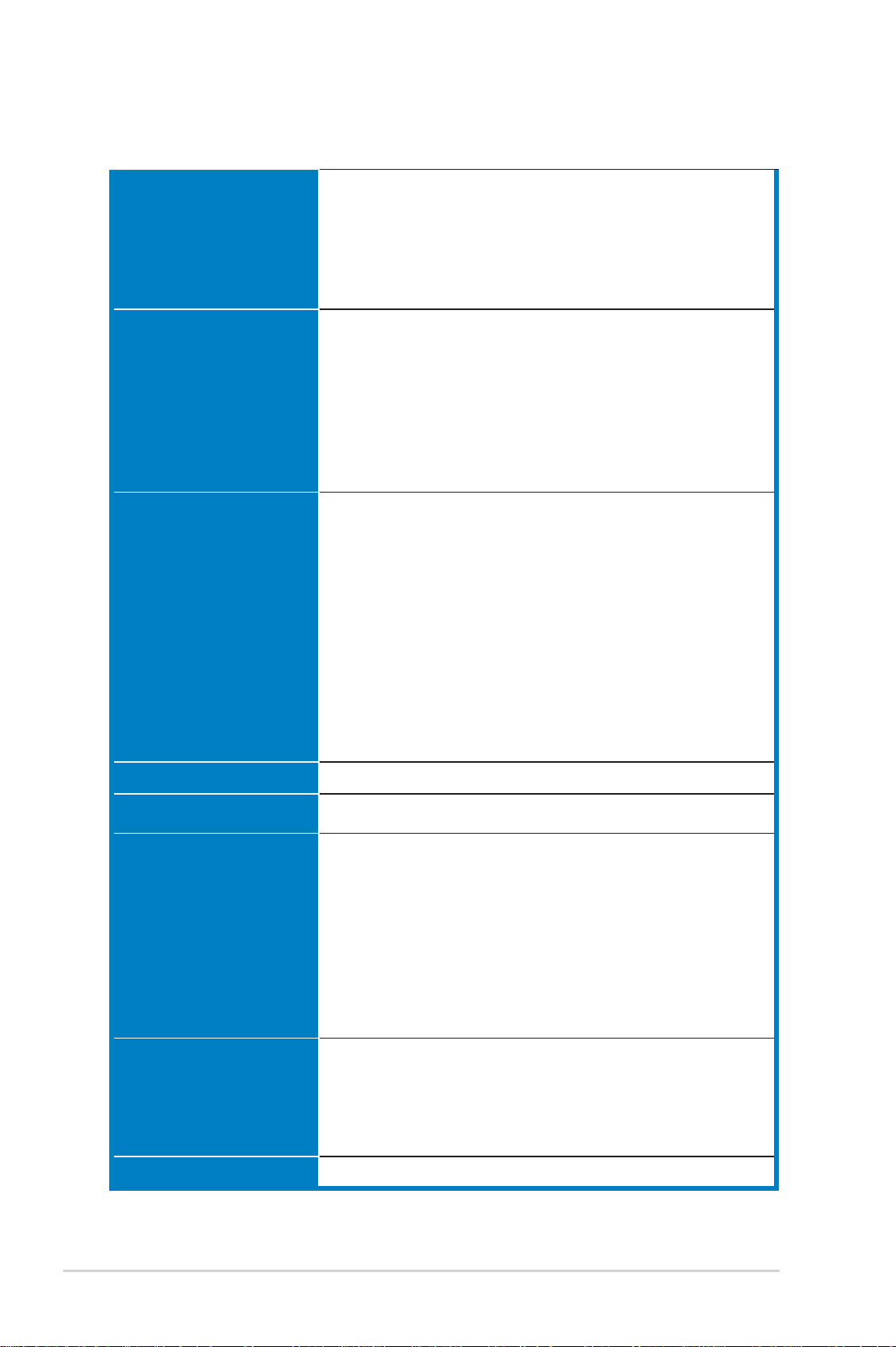
M2N4-SLI Spezifi kationsübersicht
Sonderfunktionen ASUS EZ DIY:
- ASUS CrashFree BIOS 3
- ASUS EZ Flash 2
ASUS Q-Fan 2
ASUSQ-Connector
ASUS MyLogo2
Rücktafelanschlüsse 1 x PS/2-Tastaturanschluss (lila)
1 x PS/2-Mausanschluss (grün)
1 x LAN (RJ-45)-Anschluss
4 x USB 2.0/1.1-Anschlüsse
1 x koaxialer S/PDIF-Ausgang
1 x LPT-Ausgang
1 x Serial (COM1)-Anschluss
6-Kanal Audioanschluss
Interne Anschlüsse 3 x USB 2.0-Anschlüsse unterstützen sechs zusätzliche
USB 2.0-Ports
1 x Diskettenlaufwerksanschluss
2 x IDE-Anschluss für vier Geräte
4 x Serial ATA-Anschlüsse
1 x CPU-/ 1 x Gehäuse-/ 1 x Netzteillüfteranschlüsse
S/PDIF-Ausgang
Fronttafelaudioanschluss
CD/AUX Audioeingang
24-pol. ATX-Stromanschluss
4-pol. ATX 12V-Stromanschluss
Systemtafelanschluss
BIOS-Funktionen 4 MB AWARD BIOS, PnP, DMI 2.0, WfM2.0, SM BIOS 2.3
Verwaltung WOL by PME, WOR by PME, Gehäuseeinbruch, PXE
Zubehör 1x SLI Bridge
1x UltraDMA 133/100/66-Kabel
1x Diskettenlaufwerkskabel
1x SATA-Kabel
1x SATA-Stromkabel
1x E/A-Abdeckung
1x ASUS Q-Connector Kit (USB, Systemtafel, nur in der
Einzelhandelsversion
Benutzerhandbuch
Inhalt der Support-CD Gerätetreiber
ASUS PC Probe II
ASUS Update
NVIDIA
Antivirus-Software (OEM-Version)
Formfaktor ATX-Formfaktor: 12 in x 9 in (30.5 cm x 22.8 cm)
*Die Spezifi kationen können ohne Vorankündigung geändert werden.
®
MediaShield™ RAID
xii

Dieses Kapitel beschreibt die
Leistungsmerkmale des Motherboards und
die unterstützten neuen Technologien.
Produkteinführung
1
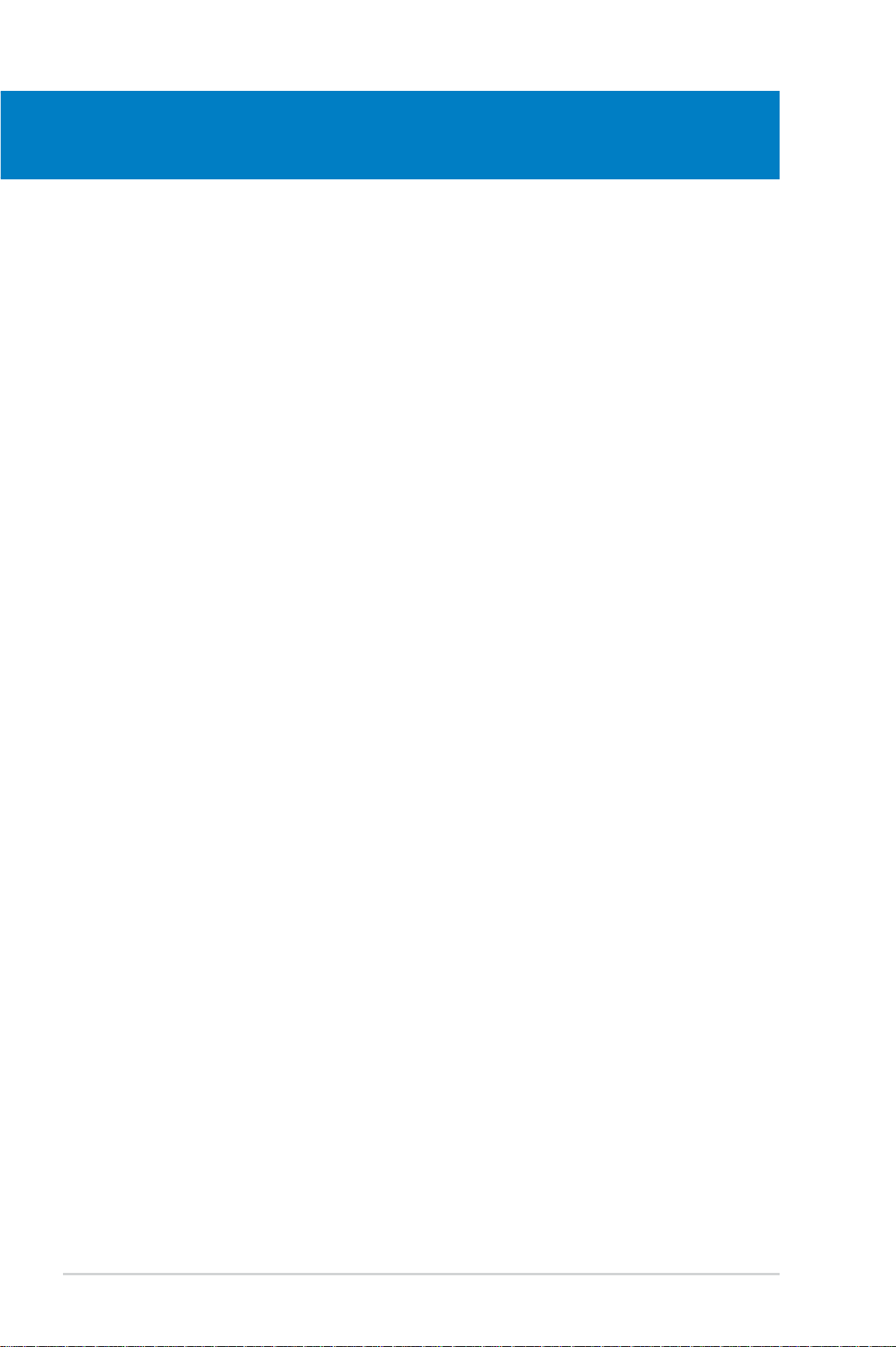
Kapitelübersicht
1.1 Willkommen! ................................................................................. 1-1
1.2 Paketinhalt .................................................................................... 1-1
1.3 Sonderfunktionen ........................................................................ 1-2
ASUS M2N4-SLI
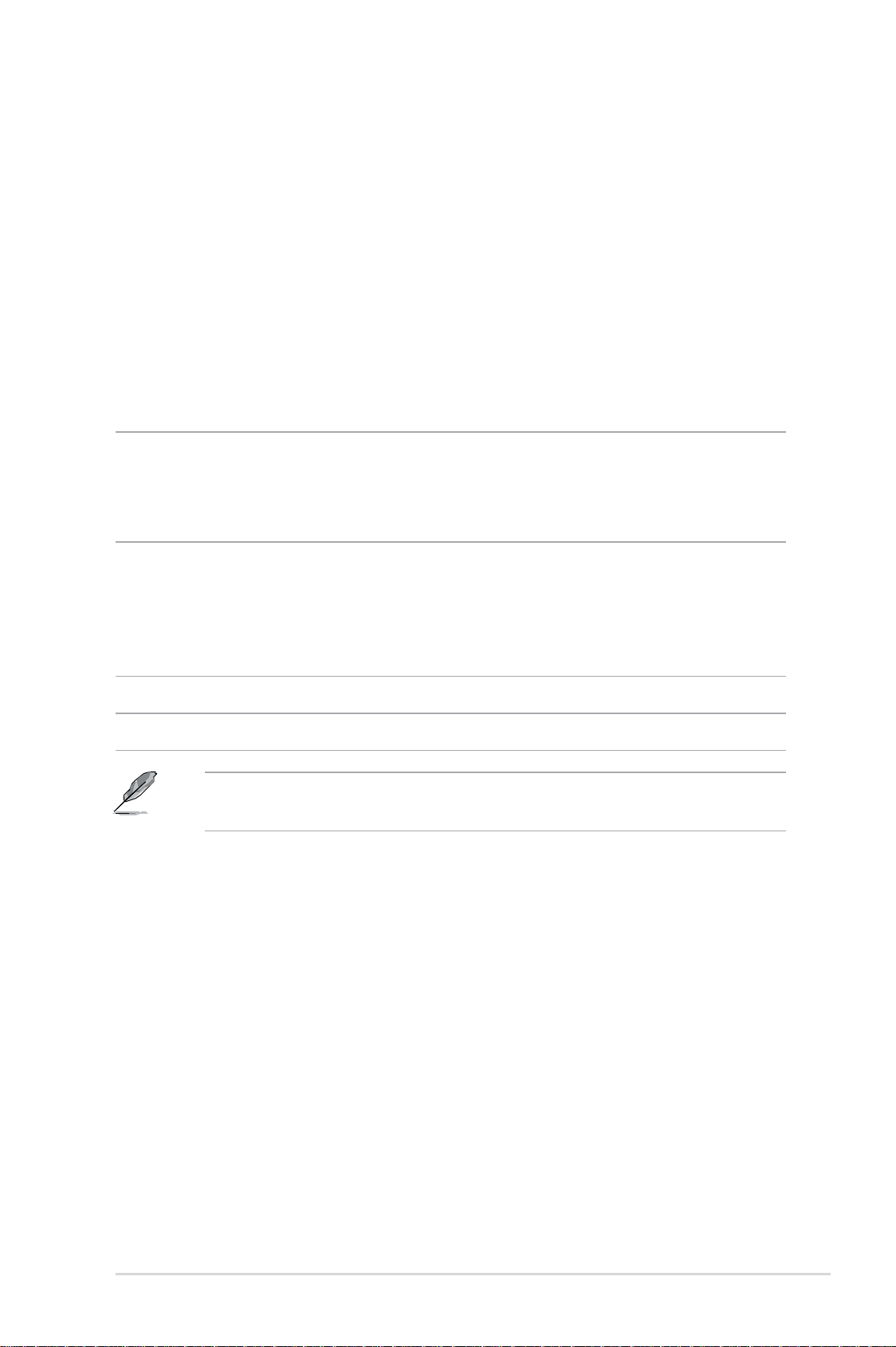
1.1 Willkommen!
Vielen Dank für den Kauf eines ASUS® M2N4-SLI Motherboards!
Eine Reihe von neuen Funktionen und neuesten Technologien sind in dieses
Motherboard integriert und machen es zu einem weiteren hervorragenden Produkt
in der langen Reihe der ASUS Qualitätsmotherboards!
Vor der Installation des Motherboards und Ihrer Hardwaregeräte sollten Sie die im
Paket enthaltenen Artikel anhand folgender Liste überprüfen.
1.2 Paketinhalt
Stellen Sie sicher, dass Ihr Motherboardpaket die folgenden Artikel enthält.
Motherboard ASUS M2N4-SLI Motherboard
Kabel 2 x Serial ATA Signalkabel
1 x Serial ATA Stromkabel mit Dualstecker
1 x Ultra DMA/133-Kabel
1 x Diskettenlaufwerkskabel
Zubehör E/A-Abdeckung
ASUS SLI™-Brücke
1 x ASUS Q-Connector Kit
(für USB- und Systemtafelanschluss; nur in der
Einzelhandelsversion)
Anwendungs-CDs ASUS Motherboard Support-CD
Dokumentation Benutzerhandbuch
Sollten o.g. Artikel beschädigt oder nicht vorhanden sein, wenden Sie sich bitte
an Ihren Händler.
ASUS M2N4-SLI 1-1
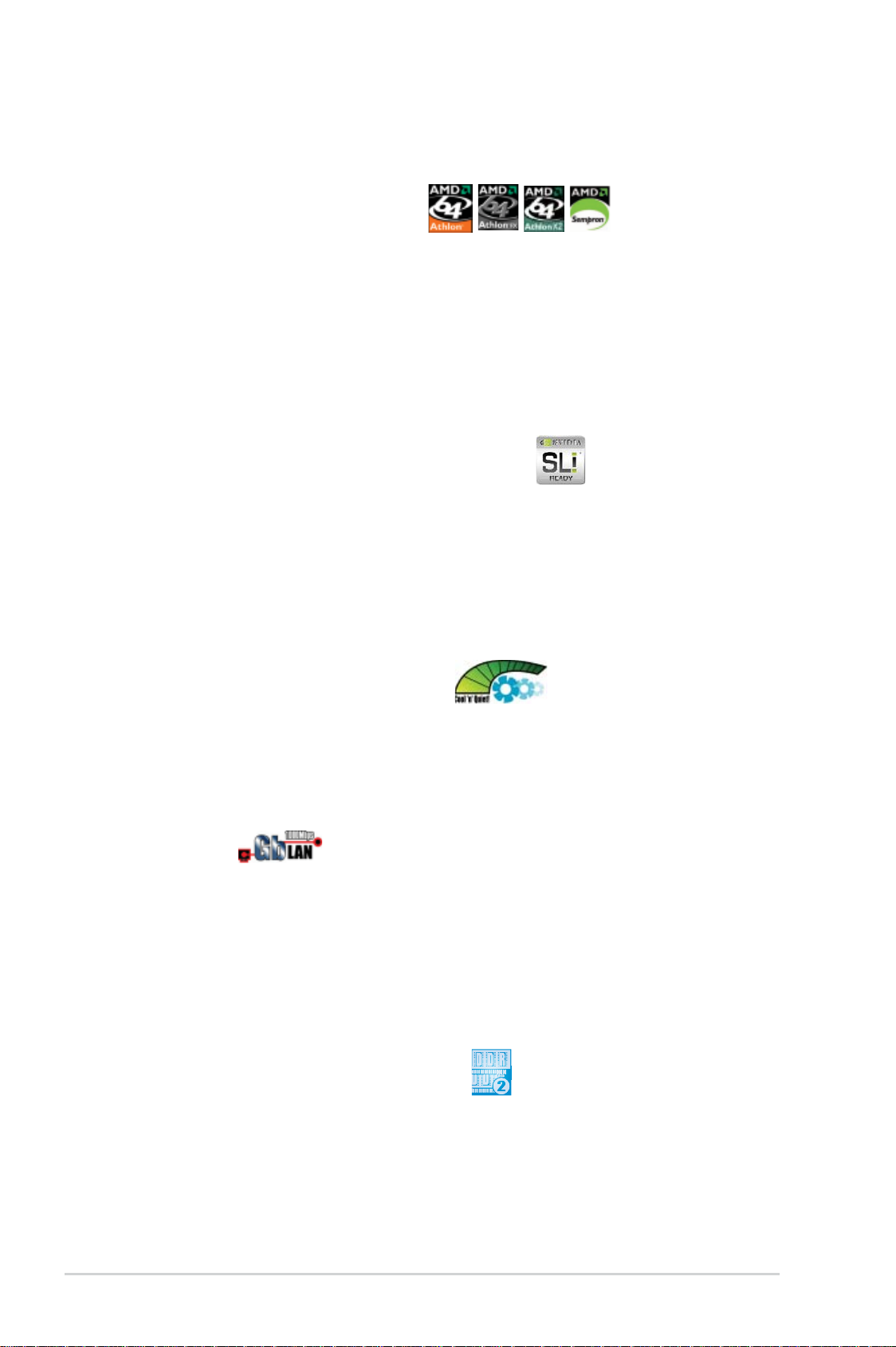
1.3 Sonderfunktionen
1.3.1 Leistungsmerkmale des Produkts
Neueste Prozessortechnologie
Das Motherboard ist mit einem aufgelöteten 940-pol. AM2-Sockel ausgestattet, der
AMD Athlon™ 64 X2-/AMD Athlon™ 64-/AMD Athlon™ 64 FX-/AMD Sempron™Prozessoren unterstützt. Mit Hilfe eines integrierten Speicherkontrollers mit
niedriger Latenz und hoher Bandbreite sowie eines besonders skalierbaren,
auf der HyperTransport™-Technologie basierenden Systembus bietet dieses
Motherboard eine leistungsstarke Plattform für die verschiedendensten Ansprüche
an Datenberechnung, größere Arbeitsproduktivität und erweiterte digitale
Multimedia-Erfahrungen. Details siehe Seite 2-5.
Scalable Link Interface (SLI™)-Technologie
Die NVIDIA® nForce4® SLI™ (Skalierbare Verbindungsschnittstelle)-Technologie
ermöglicht es Ihnen, zwei Grafi kkarten zusammen in einem System zu verwenden.
Diese Technologie nutzt die Architektur des PCI-Express™-Bus und und hat
die Fähigkeit, durch intelligente Hardware- und Software-Lösungen die beiden
Grafi kprozessoren zusammenarbeiten zu lassen, um eine außergewöhnliche
Grafi kleistung zu erzielen. Details siehe Kapitel 6.
AMD Cool ʻnʼ Quiet!™-Technologie
Das Motherboard unterstützt die AMD Cool ʻnʼ Quiet!™-Technologie, welche
die Geschwindigkeit, die Spannung und den Stromverbrauch des Prozessors
dynamisch und automatisch, je nach Arbeitslast, verändert. Details siehe Seiten
4-25, 5-3 und 5-9.
Gigabit LAN
Das Motherboard ist mit einem in den NVIDIA
Gigabit LAN Controller ausgestattet, mit denen Ihren Netzwerkanforderungen in
jeder Weise genüge getan werden. Diese Netzwerk-Controller liefern Ihnen für
Ihre Internetverbindung, Ihr LAN, und die gemeinsame Nutzung von Daten eine
schnellere Datenbandbreite. Details siehe Seite 2-22.
®
nForce™4-Chipsatz integrierten
DDR2-Arbeitsspeicherunterstützung
Das Motherboard unterstützt DDR2-Arbeitspeicher mit einer Datentransferrate
von 800/667/533 MHz, um den höheren Bandbreitenanforderungen der neuesten
3D-Grafi k-, Multimedia- und Internetanwendungen gerecht zu werden. Die Dual-
Channel DDR2-Architektur verdoppelt die Bandbreite Ihres Arbeitsspeichers, um die
Systemleistung zu erhöhen und die Engpässe mit einer Spitzenbandbreite von bis zu
12,8 GB/s zu beseitigen. Details siehe Seiten 2-10 bis 2-13.
1-2 Kapitel 1: Produkteinführung
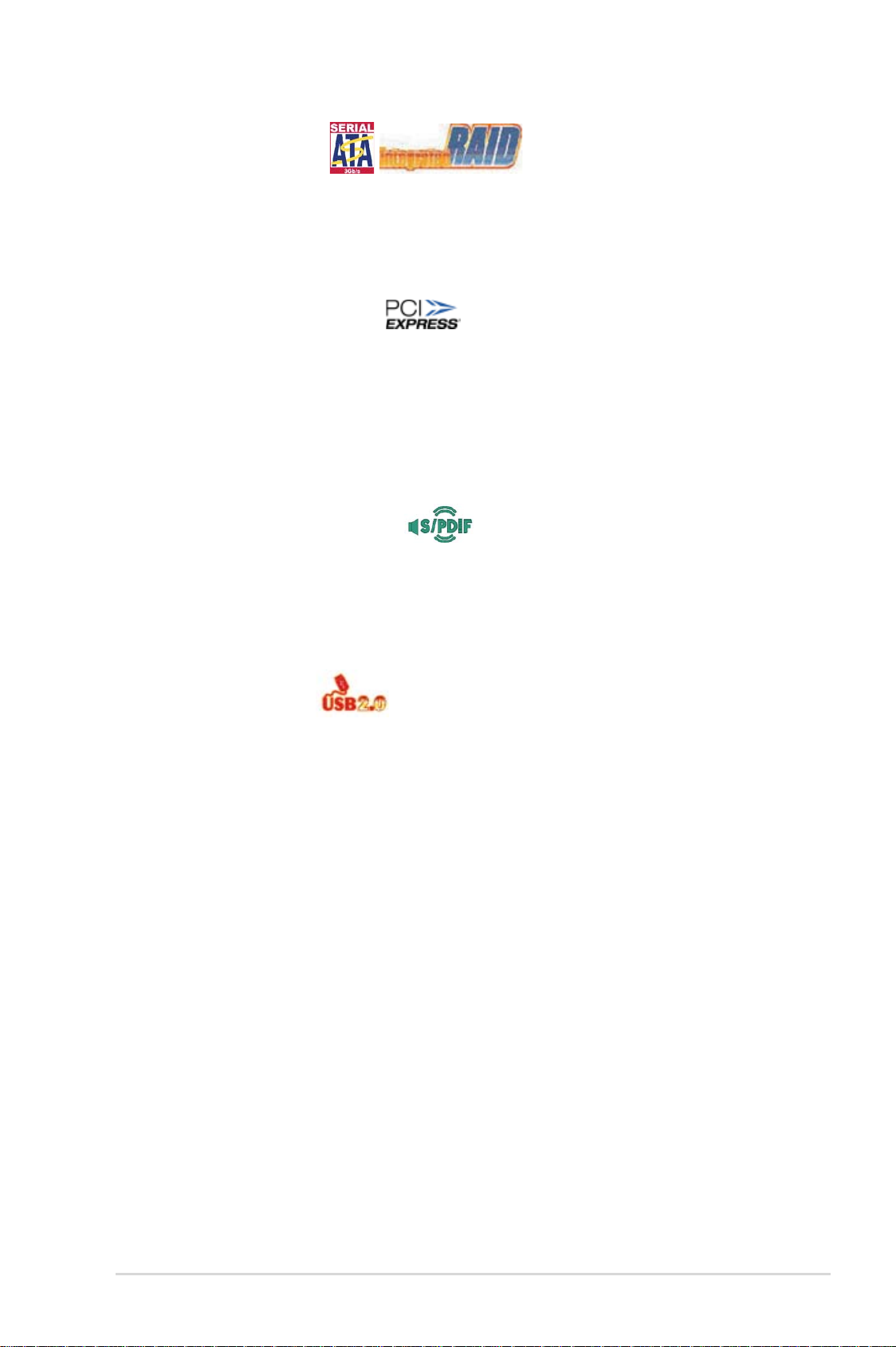
Serial ATA 3Gb/s RAID
Das Motherboard unterstützt die nächste Generation von Serial ATA-Festplatten,
die auf der SATA 3Gb/s-Speicherspezifi kation basierenn. Der integrierte NVIDIA
®
nForce
4 SLI™ MCP ermöglicht RAID 0-, RAID 1-, RAID 0+1-, RAID 5- und
JBOD-Konfi guration. Details siehe Seite 2-25.
PCI Express™-Schnittstelle
Das Motherboard unterstützt PCI Express, die neueste E/AVerbindungstechnologie, die den PCI-Bus beschleunigt. PCI Express führt
serielle Punkt-zu -Punkt Verbindungen zwischen Geräten aus und erlaubt höhere
Taktfrequenzen durch Übertragung der Daten in Paketen. Diese superschnelle
Schnittstelle ist Software-kompatibel mit existierenden PCI-Spezifi kationen. Details
siehe Seite 2-18.
Bereit für S/PDIF Digitalsound
Das Motherboard unterstützt die S/PDIF Ein-/Ausgabefunktion über die S/PDIFSchnittstellen an der Rücktafel. Die S/PDIF-Technologie verwandelt Ihren Computer
in ein Spitzen-Unterhaltungssystem, mit Digitalverbindungen zu leistungsstarken
Lautsprechersystemen. Details siehe Seite 2-23.
USB 2.0-Technologie
Das Motherboard verwendet die Universal Serial Bus (USB) 2.0-Spezifi kation, die
die Verbindungsgeschwindigkeit von der 12 Mbps Bandbreite bei USB 1.1 auf 480
Mbps entscheidend erhöht. USB 2.0 ist abwärts kompatibel mit USB 1.1. Details
siehe Seiten 2-23 und 2-27.
ASUS M2N4-SLI 1-3

1.3.2 ASUS Sonderfunktionen
ASUS Zwei-Steckplatz-Kühldesign
Auf dem Motherboard sind zwei PCI Express x1-Steckplätze zwischen den PCI
Express x16-Steckplätzen angelegt, um den Luftstrom zwischen den beiden PCI
Express x16-Grafi kkarten zu verstärken. Dieses besondere Design ermöglicht
mehr Raum für Luftzirkulation und senkt somit die Systemtemperatur allgemein.
ASUS CrashFree BIOS 3
Diese Funktion erlaubt Ihnen, die originalen BIOS-Daten von der Support-CD
wiederherzustellen, wenn die BIOS-Codes und -Daten beschädigt wurden.
Dadurch müssen Sie keinen Ersatz-ROM-Chip kaufen. Details siehe Seite 4-5.
ASUS EZ Flash 2
EZ Flash 2 ist ein benutzerfreundliches Programm zur Aktualisierung des BIOS.
Drücken Sie einfach den zuvor festgelegten Hotkey, um das Programm zu starten
und das BIOS zu aktualisieren, ohne das Betriebssystem starten zu müssen.
Aktualisieren Sie Ihr BIOS, ohne eine bootfähige Diskette vorzubereiten oder ein
dem Betriebssystem unterliegendes Aktualisierungsprogramm nutzen zu müssen.
Details siehe Seite 4-7.
ASUS Q-Connector
Mit dem ASUS Q-Connector können Sie Gehäusefronttafelkabel in nur wenigen
Schritten anschließen und entfernen. Dieses einzigartige Modul erleichtert Ihnen
den Kabelanschluss und verhindert falsche Verbindungen.
ASUS Q-Fan 2-Technologie
Die ASUS Q-Fan2-Technologie kann die CPU- und Gehäuselüfterdrehzahl je nach
der Systembelastung regeln, um einen ruhigen, kühlen und effi zienten Betrieb
sicherzustellen. Details siehe Seite 4-35.
ASUS MyLogo2™
Mit dieser Funktion können Sie Ihren Computer mit individuellen Startlogos noch
persönlicher gestalten.
1-4 Kapitel 1: Produkteinführung
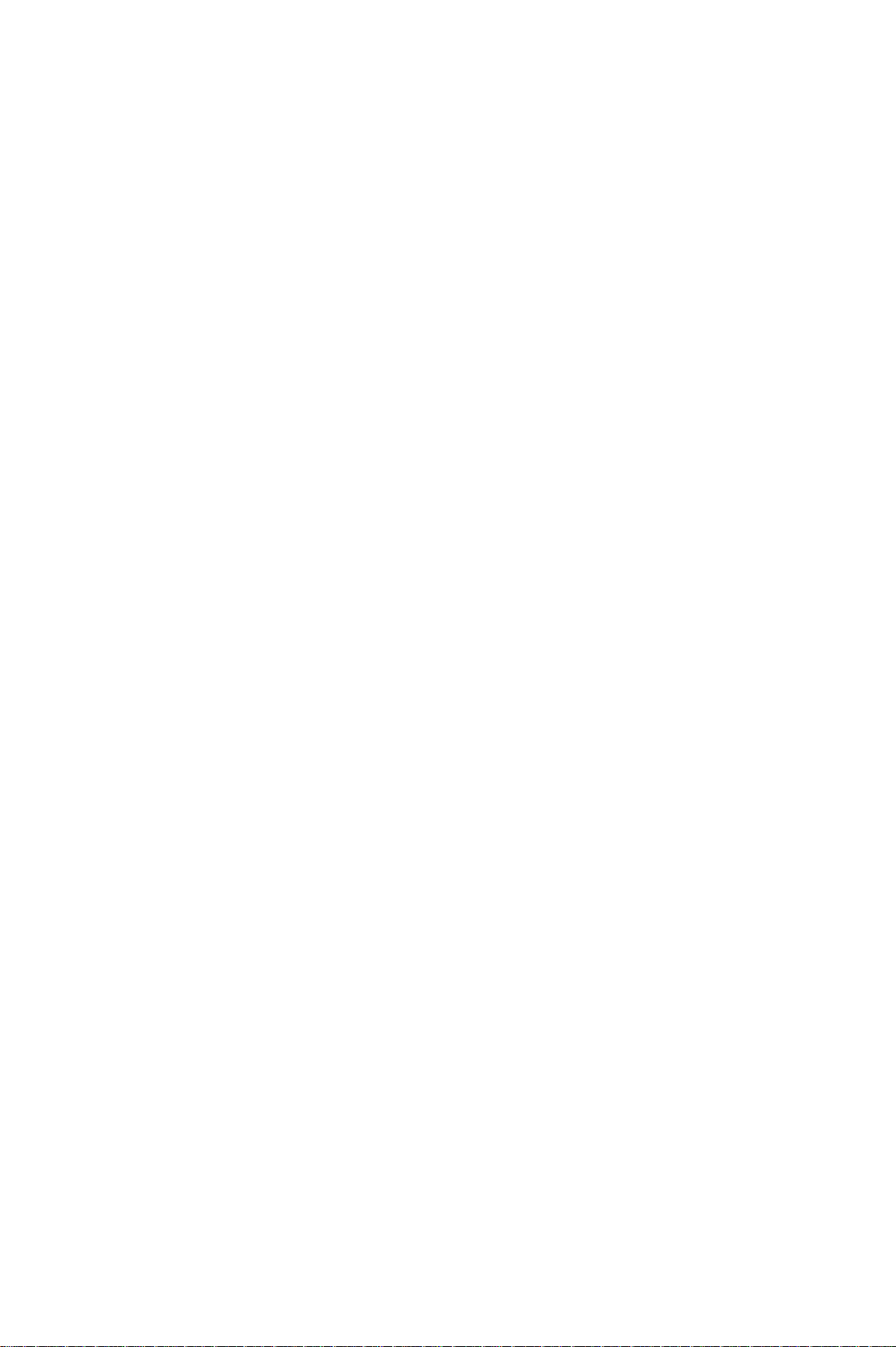
Dieses Kapitel führt die Hardwareeinstellungsvorgänge auf, die Sie bei
Installation der Systemkomponenten
ausführen müssen. Hier fi nden Sie
auch Beschreibungen der Jumper und
Anschlüsse am Motherboard.
Beschreibungen
Hardware-
2
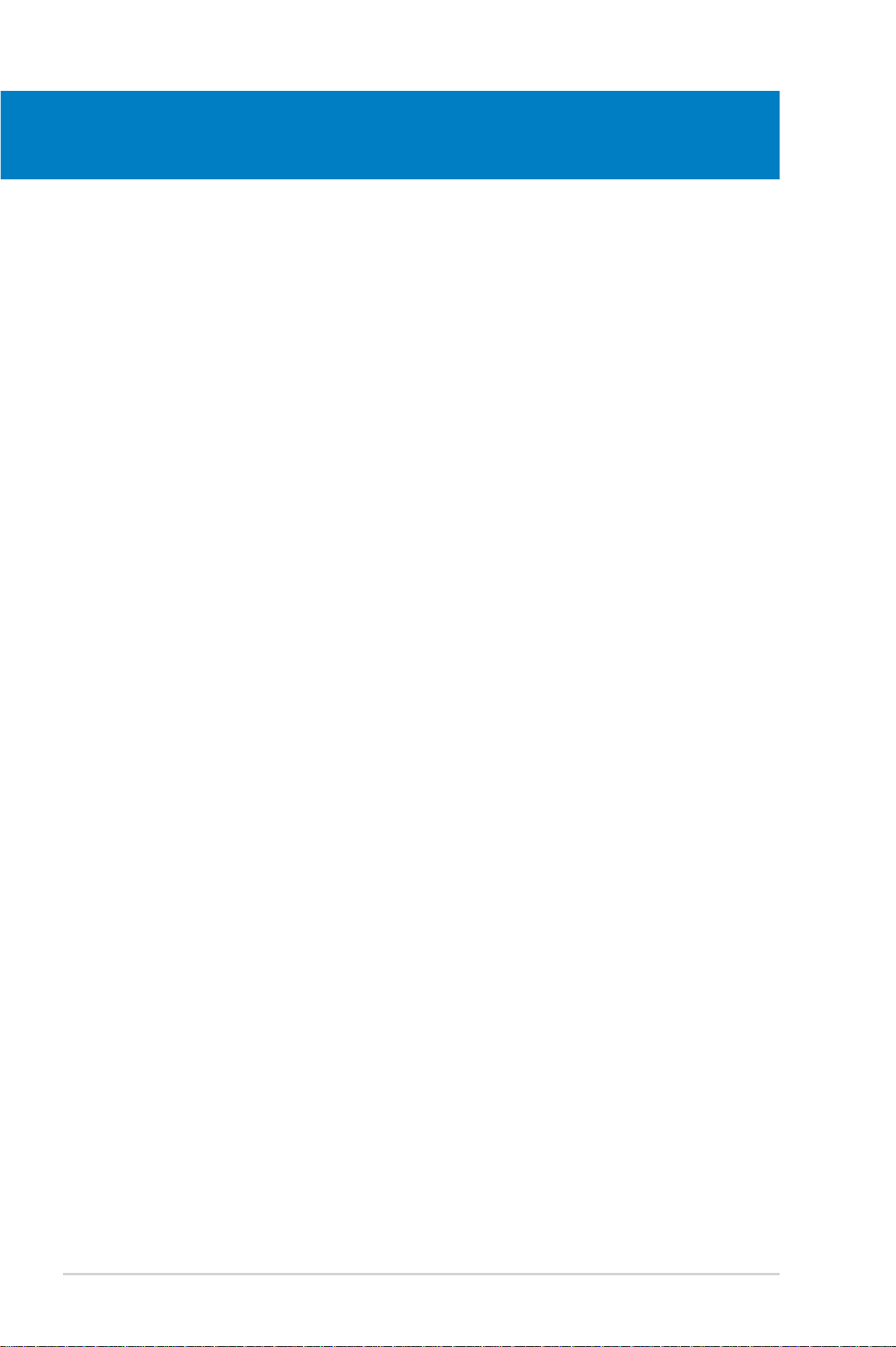
Kapitelübersicht
2.1 Bevor Sie beginnen ...................................................................... 2-1
2.2 Motherboard-Übersicht ............................................................... 2-2
2.3 Zentralverarbeitungseinheit (CPU) ............................................. 2-5
2.4 Systemspeicher .......................................................................... 2-10
2.5 Erweiterungssteckplätze ........................................................... 2-15
2.6 Jumper ........................................................................................ 2-19
2.7 Anschlüsse ................................................................................. 2-20
ASUS M2N4-SLI

2.1 Bevor Sie beginnen
Beachten Sie bitte vor dem Installieren der Motherboard-Komponenten oder dem
Ändern von Motherboard-Einstellungen folgende Vorsichtsmaßnahmen.
• Ziehen Sie das Netzkabel aus der Steckdose heraus, bevor Sie eine
Komponente anfassen.
• Tragen Sie vor dem Anfassen von Komponenten eine geerdete
Manschette, oder berühren Sie einen geerdeten Gegenstand bzw. einen
Metallgegenstand wie z.B. das Netzteilgehäuse, damit die Komponenten
nicht durch statische Elektrizität beschädigt werden.
• Halten Sie Komponenten an den Rändern fest, damit Sie die ICs darauf
nicht berühren.
• Legen Sie eine deinstallierte Komponente immer auf eine geerdete
Antistatik-Unterlage oder in die Originalverpackung der Komponente.
• Vor dem Installieren oder Ausbau einer Komponente muss die
ATX-Stromversorgung ausgeschaltet oder das Netzkabel aus der
Steckdose gezogen sein. Andernfalls könnten das Motherboard,
Peripheriegeräte und/oder Komponenten stark beschädigt werden.
Onboard LED
Auf diesem Motherboard ist eine Standby-Strom-LED eingebaut, die leuchtet,
wenn das System eingeschaltet, im Stromsparmodus oder im Soft-AusModus ist. Dies dient zur Erinnerung, dass Sie das System ausschalten und
das Netzkabel ausstecken müssen, bevor Sie eine Komponente von dem
Motherboard entfernen oder hinzufügen. Die nachstehende Abbildung zeigt
die Position der Onboard-LED an.
M2N4-SLI
R
SB_PWR
AN
Standby
Eingeschaltet
M2N4-SLI Onboard-LED
AUS
Ausgeschaltet
ASUS M2N4-SLI 2-1
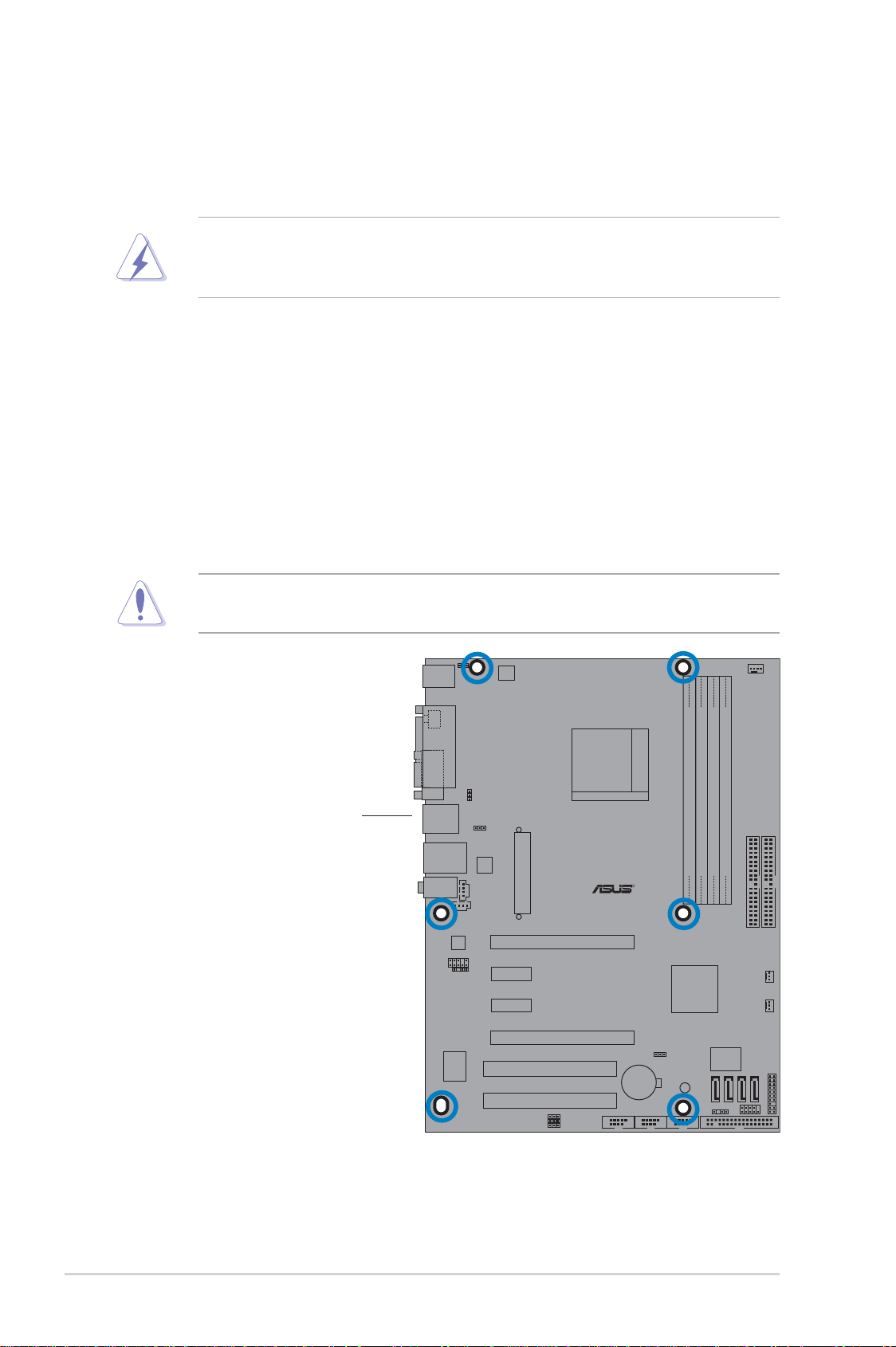
2.2 Motherboard-Übersicht
Schauen Sie sich bitte vor der Motherboardinstallation die Konfi guration Ihres
Computergehäuses genau an, um sicherzustellen, dass das Motherboard richtig
passt.
Das Netzkabel muss unbedingt vor der Installation oder dem Entfernen des
Motherboards ausgesteckt werden. Andernfalls können Sie sich verletzen und
die Motherboardkomponenten können beschädigt werden.
2.2.1 Ausrichtung
Beim Installieren des Motherboards müssen Sie es richtig ausgerichtet ins
Computergehäuse einfügen. Die Kante mit den externen Anschlüssen zeigt zur
Rückseite des Computergehäuses, wie es unten abgebildet ist.
2.2.2 Schraubenlöcher
Stecken Sie sechs (6) Schrauben in die eingekreisten Löcher, um das Motherboard
am Gehäuse zu befestigen.
Ziehen Sie die Schrauben nicht zu fest! Das Motherboard könnte sonst
beschädigt werden.
Diese Seite in Richtung
Rückseite des
Computergehäuses platzieren
M2N4-SLI
R
2-2 Kapitel 2: Hardware-Beschreibungen
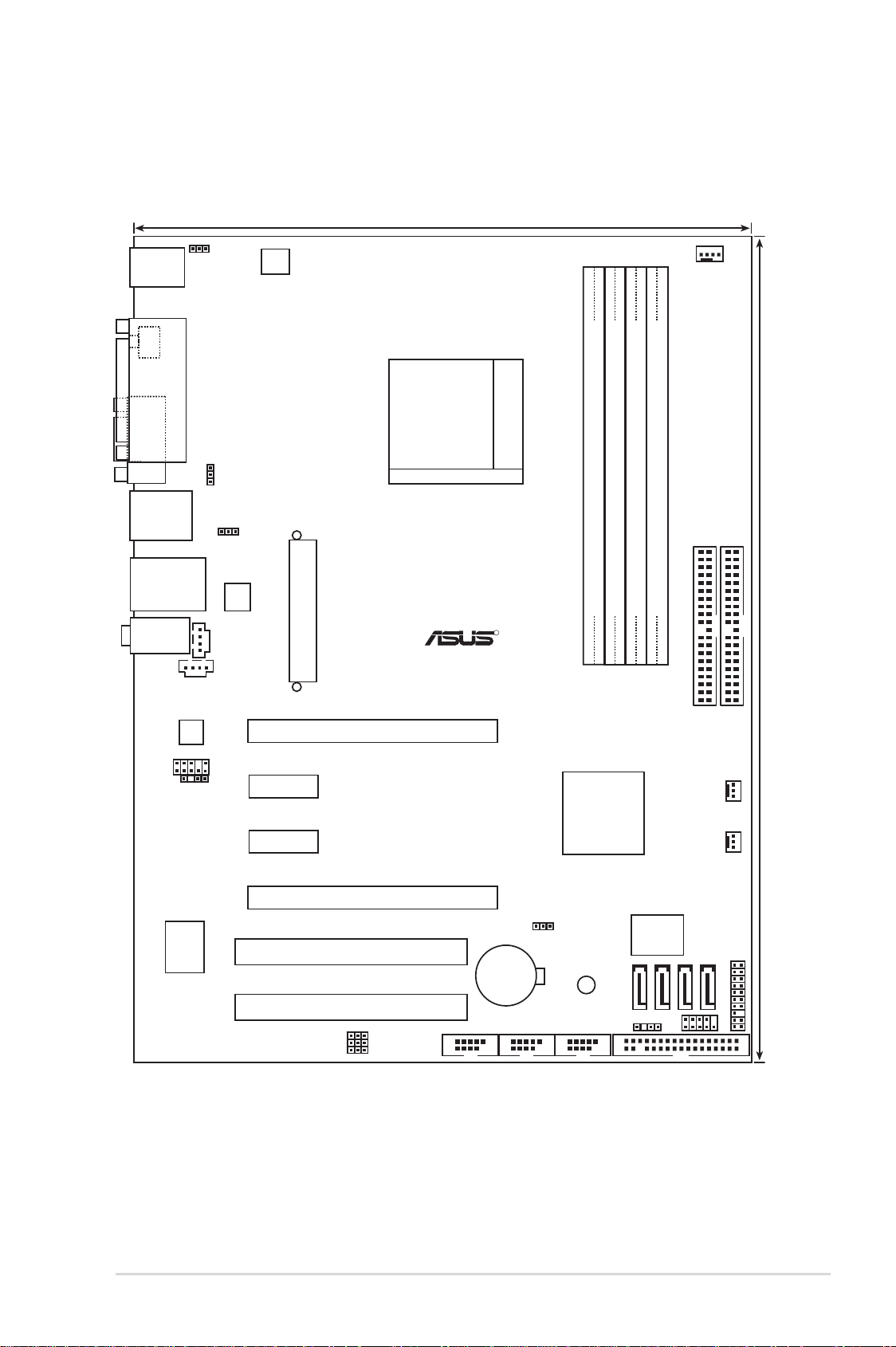
2.2.3 Motherboard-Layout
23.0cm (9.0in)
PS/2KBMS
T: Mouse
B: Keyboard
SPDIF_O1
COM1
USB12
LAN_USB34
AUDIO
FP_AUDIO
KBPWR
PARALLEL PORT
AUX
ALC850
USBPW12
CD
USBPW34
Attansic
F1
ATX12V
EATXPWR
M2N4-SLI
PCIEX16_1
Socket AM2
R
CPU_FAN
DDR2 DIMM_A1 (64 bit,240-pin module)
DDR2 DIMM_B1 (64 bit,240-pin module)
DDR2 DIMM_A2 (64 bit,240-pin module)
DDR2 DIMM_B2 (64 bit,240-pin module)
SEC_IDE
PRI_IDE
30.5cm (12.0in)
SPDIF_OUT
Super I/O
PCIEX1_1
PCIEX1_2
PCIEX16_2
PCI1
PCI2
USBPW56
USBPW78
USBPW910
CLRTC
CR2032 3V
Lithium Cell
CMOS Power
USB78USB56
NVIDIA NF4 SLI
SB_PWR
USB910
4Mb
BIOS
SATA1
CHASSIS
SATA2
FLOPPY
SATA3
F_PANEL
CHA_FAN PWR_FAN
SATA4
PANEL
ASUS M2N4-SLI 2-3
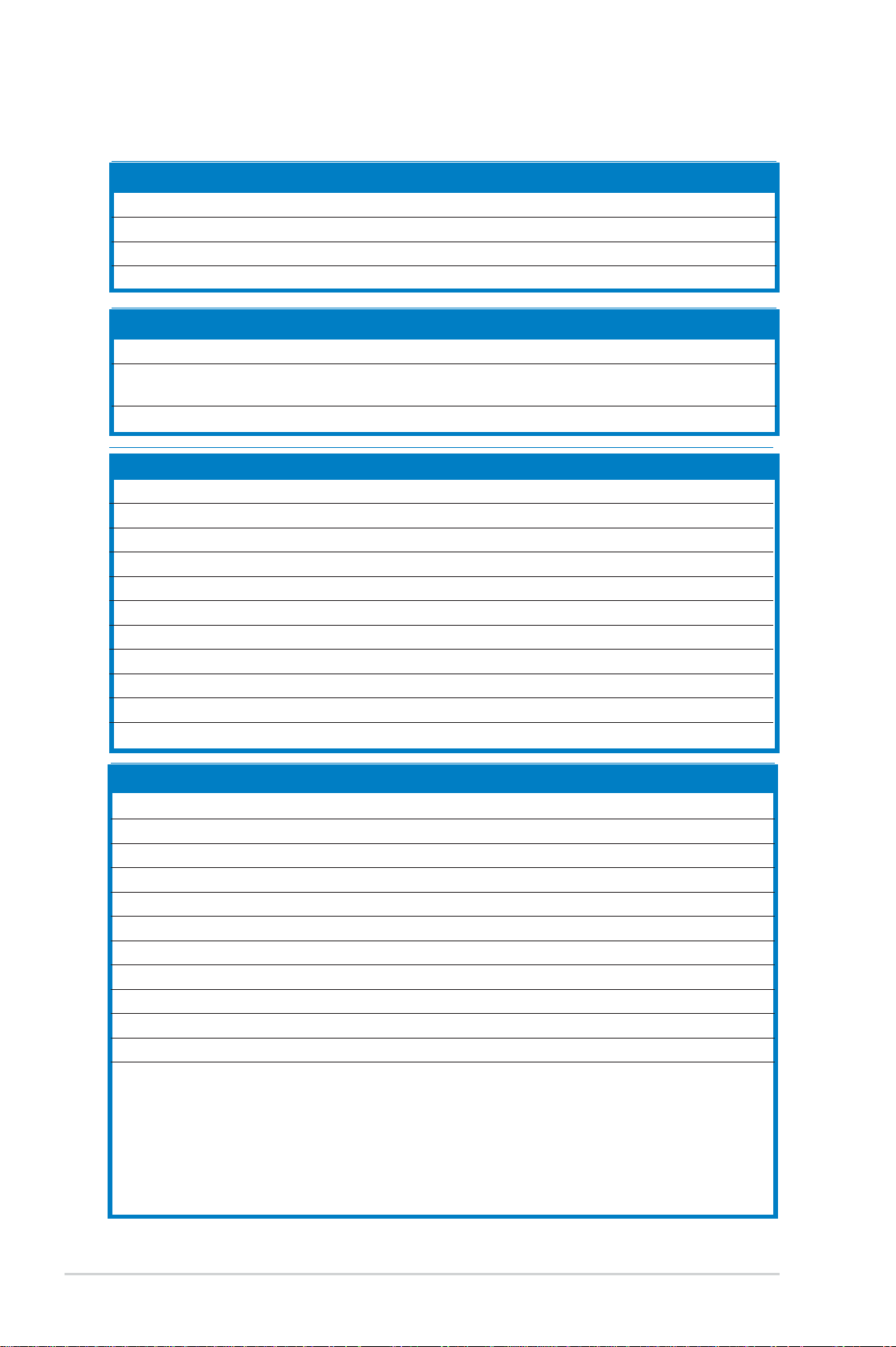
2.2.4 Layout-Inhalt
Steckplätze Seite
1. DDR2 DIMM-Steckplätze 2-10
2. PCI-Steckplätze 2-17
3. PCI Express x16-Steckplatz 2-18
4. PCI Express x1-Steckplatz 2-18
Jumper Seite
1. CLRTC (3-pol. CLRTC1) 2-19
2. USB-Gerätweckfunktion (3-pol. USBPW12, USBPW34, USBPW56,
USBPW78, USBPW910) 2-20
3. Tastaturstrom (3-pol. KBPWR) 2-21
Rücktafelanschlüsse Seite
1. PS/2-Mausanschluss (grün) 2-22
2. Parallele Schnittstelle 2-22
3. Serial (COM)-Anschluss 2-22
4. LAN (RJ-45)-Anschluss 2-22
5. Line In-Anschluss (hellblau) 2-22
6. Mikrofonanschluss (rosa) 2-22
7. Line Out-Anschluss (hellgrün) 2-22
8. USB 2.0-Anschlüsse 3 und 4 2-23
9. USB 2.0-Anschlüsse 1 und 2 2-23
10. Koaxialer S/PDIF-Ausgang 2-23
11. PS/2-Tastaturanschluss (lila) 2-23
Interne Anschlüsse Seite
1. Diskettenlaufwerksanschluss (34-1 pol. FLOPPY) 2-23
2. Primärer/Sekundärer IDE-Anschluss (40-1 pol. PRI_IDE, SEC_IDE) 2-24
3. nForce 4 Serial ATA-Anschlüsse (7-pol. SATA1, SATA2, SATA3, SATA4) 2-25
4. CPU-Lüfteranschluss (3-pol. CPU_FAN) 2-26
5. Netzteillüfteranschluss (3-pol. PWR_FAN) 2-26
6. Gehäuselüfteranschluss (3-pol. CHA_FAN) 2-26
7. USB-Sockel (10-1 USB56, USB78, USB910) 2-27
8. ATX-Stromanschluss (24-pol. EATXPWR1) 2-28
9. ATX 12V-Stromanschluss (4-pol. ATX12V1) 2-28
10. Interne Audioanschlüsse (4-pol. CD/AUX) 2-29
11. Fronttafelaudioannschluss (10-1 pol. FP_AUDIO) 2-29
12. Systemtafelanschluss (20-8 pol. PANEL) 2-30
•
Systemstrom-LED (2-
•
Festplattenaktivitäts-LED (2-
•
Systemwarnlautsprecher (4-
•
ATX-Netzschalter/Soft-Aus-Schalter (2-
•
Reset-Taste (2-
pol.
RESET)
pol.
LED)
pol.
pol.
IDE_LED)
SPEAKER)
pol.
PWR)
2-4 Kapitel 2: Hardware-Beschreibungen
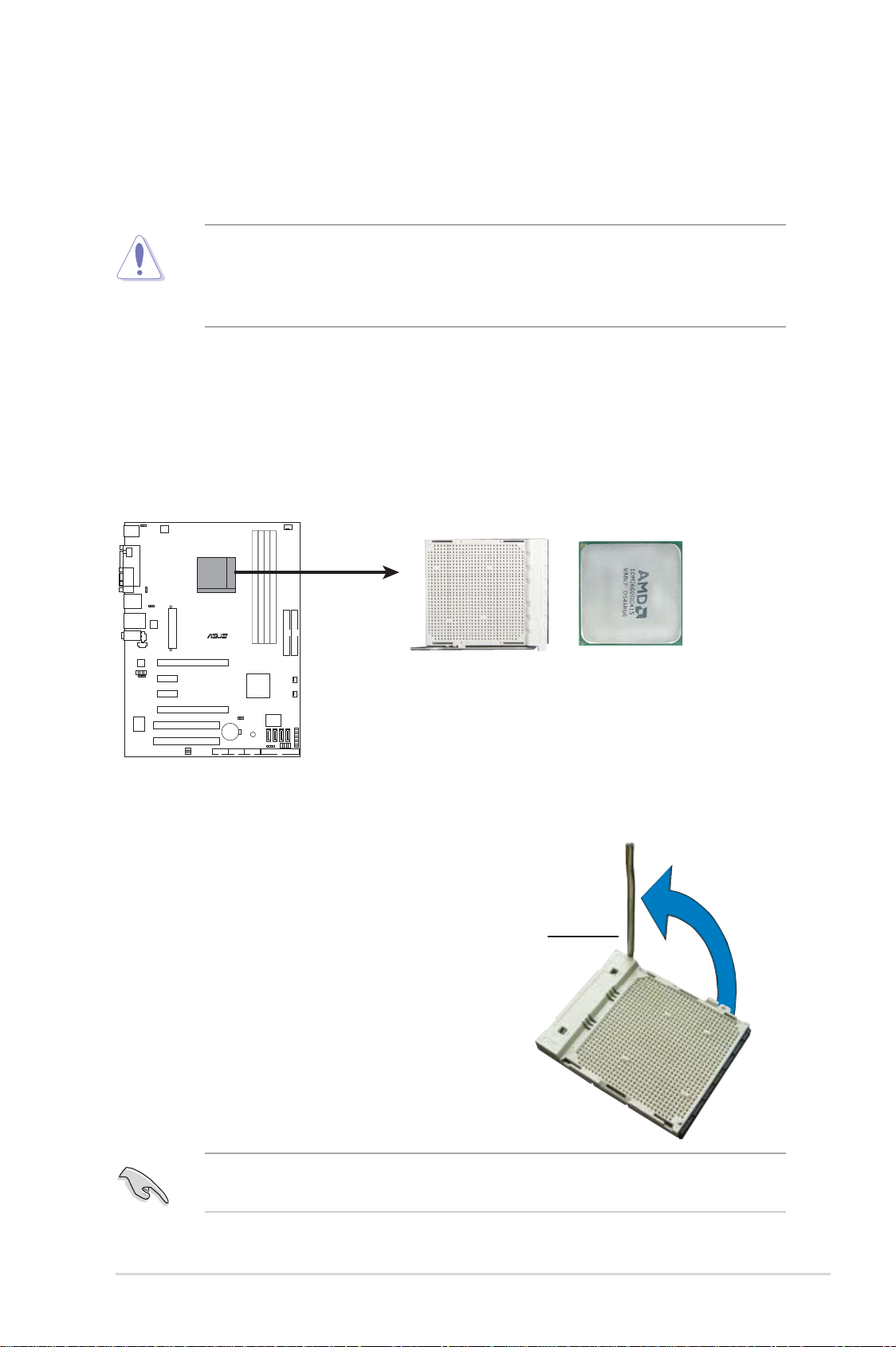
2.3 Zentralverarbeitungseinheit (CPU)
Das Motherboard ist mit einem 940-pol. AM2-Sockel für AMD Athlon™ 64 X2/AMD Athlon™ 64 FX-/AMD Athlon™ 64- und AMD Sempron™-Prozessoren
ausgestattet.
Vergewissern Sie sich, dass die CPU, die Sie verwenden, für den AM2-Sockel
entworfen wurde. Die CPU passt nur in eine Richtung ein. Drücken Sie die CPU
NICHT mit Gewalt in den Sockel, sonst können die Sockelpole verbiegen und die
CPU beschädigt werden!
2.3.1 Installieren der CPU
So installieren Sie eine CPU.
1. Suchen Sie den CPU-Sockel am Motherboard.
M2N4-SLI
R
M2N4-SLI CPU-Sockel AM2
2. Lösen Sie den Sockelhebel, indem
Sie ihn zur Seite drücken, und
heben Sie ihn in einen 90°-Winkel
an.
Sockelhebel
Vergewissern Sie sich, dass der Sockelhebel um 90° angehoben ist, andernfalls
kann die CPU u.U. nicht richtig eingesetzt werden.
ASUS M2N4-SLI 2-5

3. Positionieren Sie die CPU oberhalb
des Sockels, so dass die CPU-Ecke
mit dem goldenen Dreieck auf der
Sockelecke mit dem kleinen Dreieck
liegt.
4. Stecken Sie die CPU vorsichtig in den
Sockel, bis sie einrastet.
Goldenes Dreieck
Kleines Dreieck
5. Wenn die CPU eingesteckt ist, drücken
Sie den Sockelhebel herunter, um die
CPU zu fi xieren. Der Hebel rastet mit
einem Klicken an der Seite ein, wenn
er korrekt heruntergedrückt wurde.
6. Installieren Sie den CPU-Kühlkörper
und -Lüfter nach den Anweisungen,
die der Verpackung beigelegt sind.
2-6 Kapitel 2: Hardware-Beschreibungen
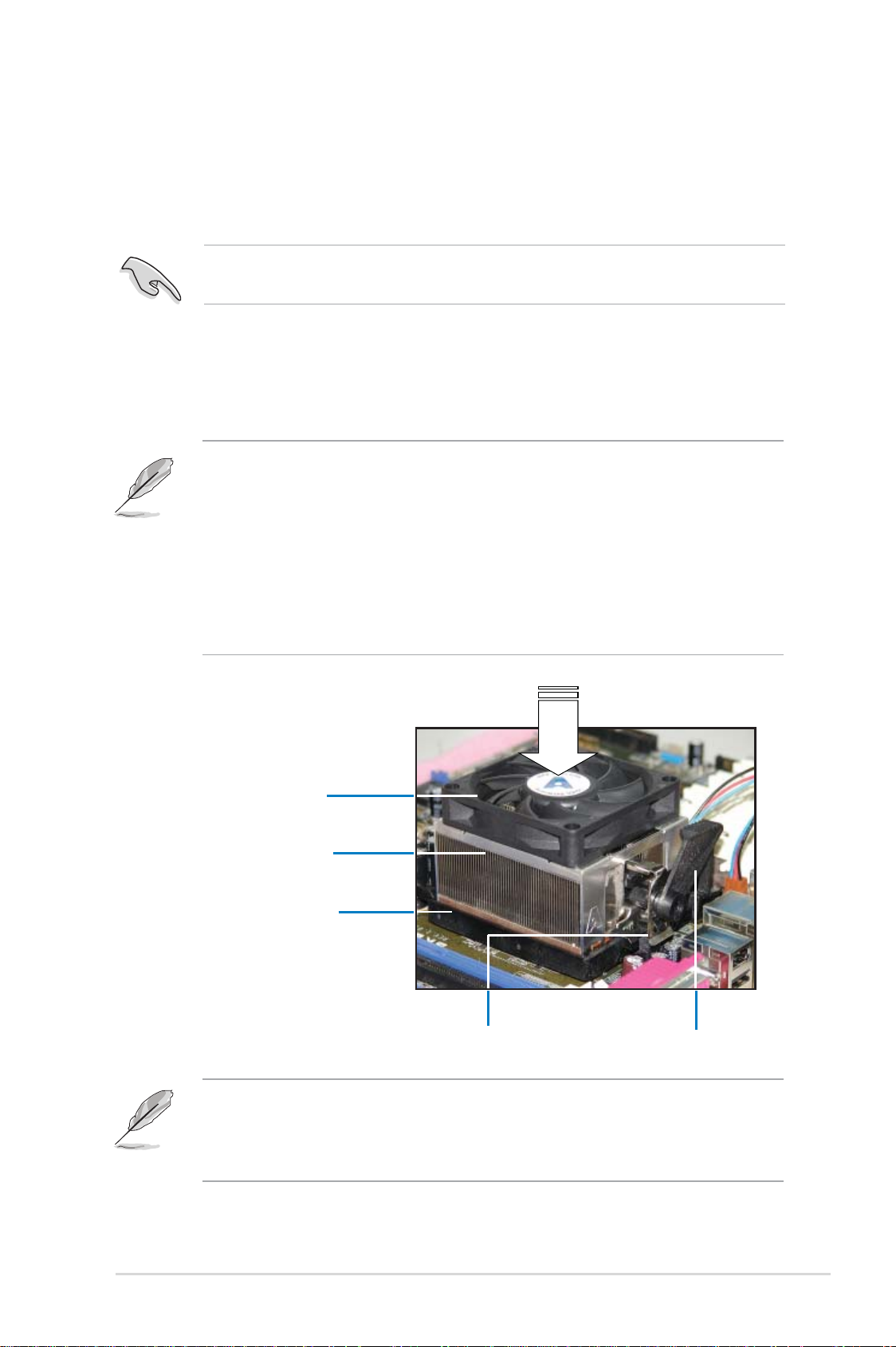
2.3.2 Installieren des Kühlkörpers und Lüfters
Die AMD Athlon™ FX-, AMD Athlon 64™-, AMD Sempron™- oder AMD Athlon™
X2--Prozessoren benötigen einen spezielle Kühlkörper und Lüfter, um einen
optimalen Kühlzustand und maximale Leistung zu gewährleisten.
Verwenden Sie ausschließlich von AMD beglaubigte Kühlkörper und
Lüftereinheiten.
So installieren Sie den CPU-Kühlkörper und -Lüfter.
1. Stellen Sie den Kühlkörper auf die installierte CPU. Stellen Sie dabei sicher,
dass der Kühlkörper richtig auf dem Befestigungsmodul aufsitzt.
• Das Befestigungsmodul ist beim Kauf schon auf dem Motherboard
installiert.
• Sie müssen das Befestigungsmodul nicht entfernen, wenn Sie die CPU
oder andere Motherboard-Komponenten installieren.
• Wenn Sie einen separaten CPU-Kühlkörper oder Lüfter gekauft haben,
vergewissern Sie sich, das das Material der thermischen Schnittstelle
(Wärmeleitpaste) richtig an der CPU und dem Kühlkörper angebracht ist,
bevor Sie Kühlkörper oder Lüfter installieren.
CPU-Lüfter
CPU-Kühlkörper
Befestigungsmodul
Befestigungsklammer
Befestigungsklammerhebel
Ihrer CPU-Lüfter-Kühlkörpereinheit sollten Installationsanweisungen für die CPU,
den Kühlkörper und den Befestigungsmechanismus beigelegt sein. Falls die
Anweisungen in diesem Abschnitt der CPU-Dokumentation nicht entsprechen,
folgen Sie der letzteren.
ASUS M2N4-SLI 2-7
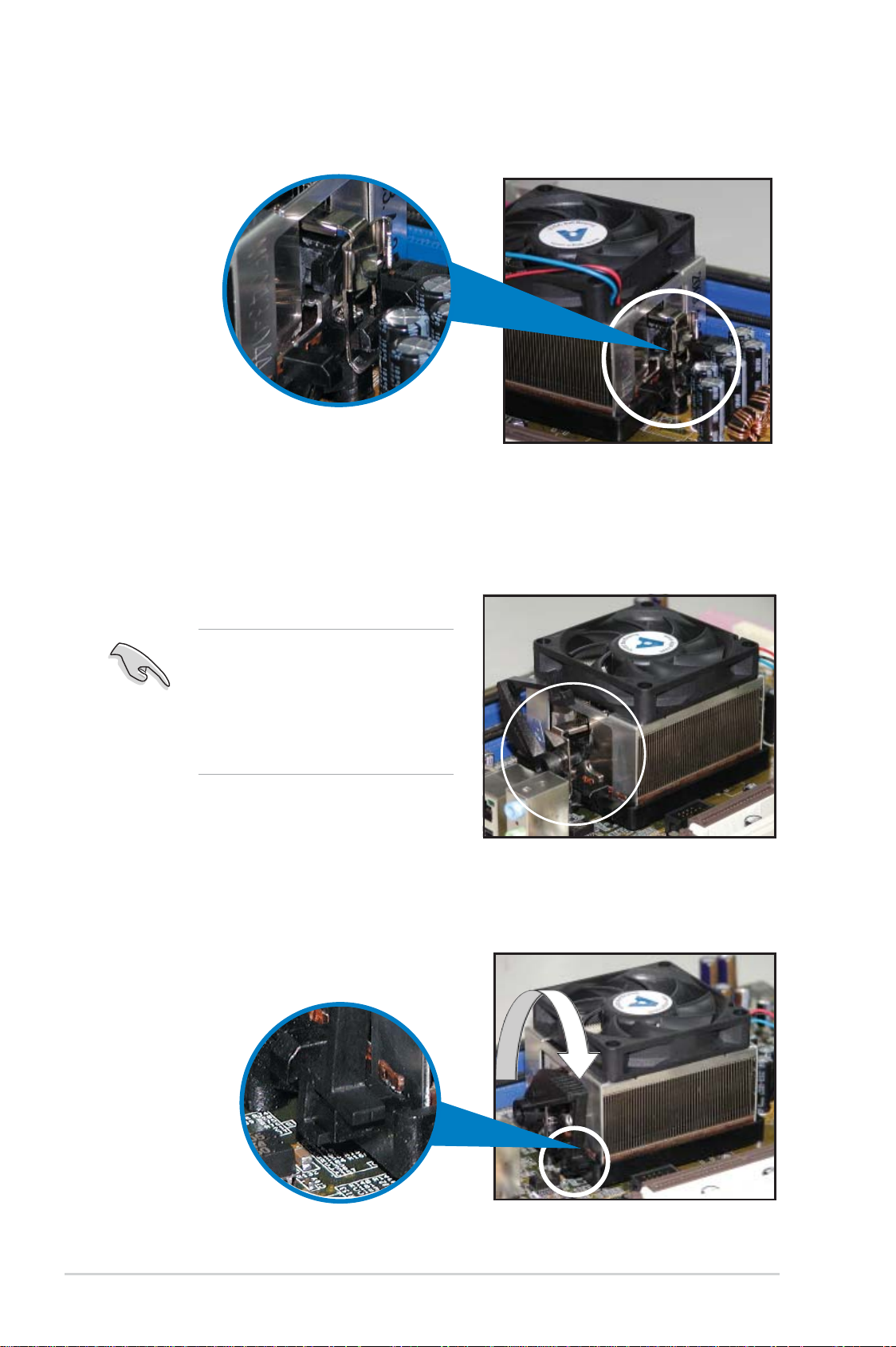
2. Befestigen Sie ein Ende der Befestigungsklammer mit dem
Befestigungsmodul.
3. Platzieren Sie das andere Ende der Befestigungsklammer (nahe des
Hebels) mit dem Befestigungsmodul. Ein Klickgeräusch ertönt, wenn die
Befestigungsklammer korrekt einrastet.
Stellen Sie sicher, dass die
Kühlkörper-Lüfter-Einheit genau
auf den Befestigungsmecha-nismus
aufgesetzt ist, sonst lässt sich
die Befestigungsklammer nicht
einrasten.
4. Drücken Sie den Hebel der Befestigungsklammer nach unten, um den
Kühlkörper und Lüfter auf dem Modul zu installieren.
2-8 Kapitel 2: Hardware-Beschreibungen
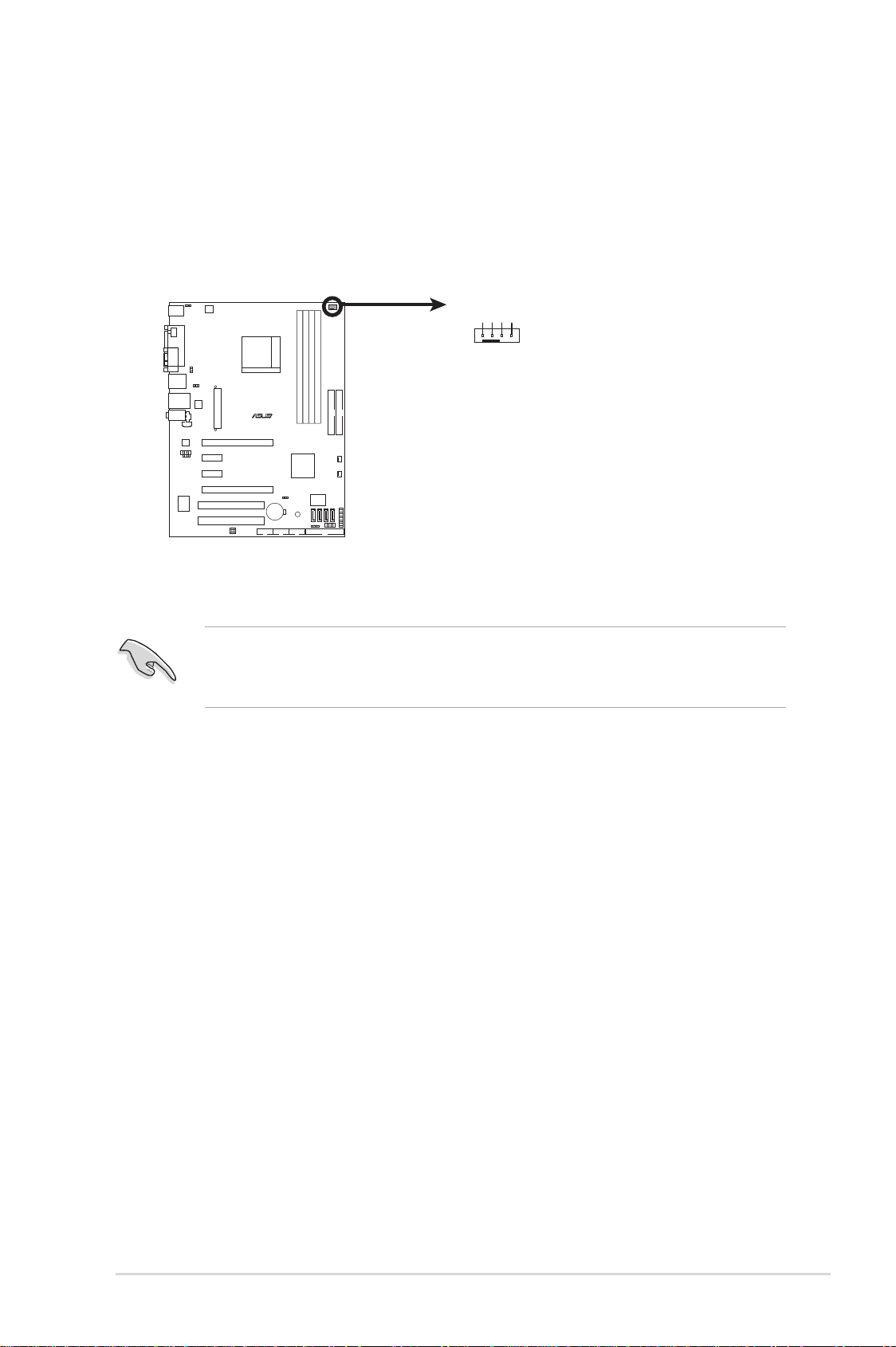
5. Wenn Kühlkörper und Lüfter installiert sind, verbinden Sie das CPULüfterkabel mit dem CPU_FAN-Anschluss auf dem Motherboard.
CPU_FAN
GND
CPU FAN PWR
CPU FAN IN
CPU FAN PWM
M2N4-SLI
R
M2N4-SLI CPU-Lüfteranschlüsse
Vergessen Sie nicht, die Lüfterkabel mit den Lüfteranschlüssen zu verbinden!
Hardwareüberwachungsfehler können auftreten, wenn Sie vergessen, die
Verbindung vorzunehmen.
ASUS M2N4-SLI 2-9
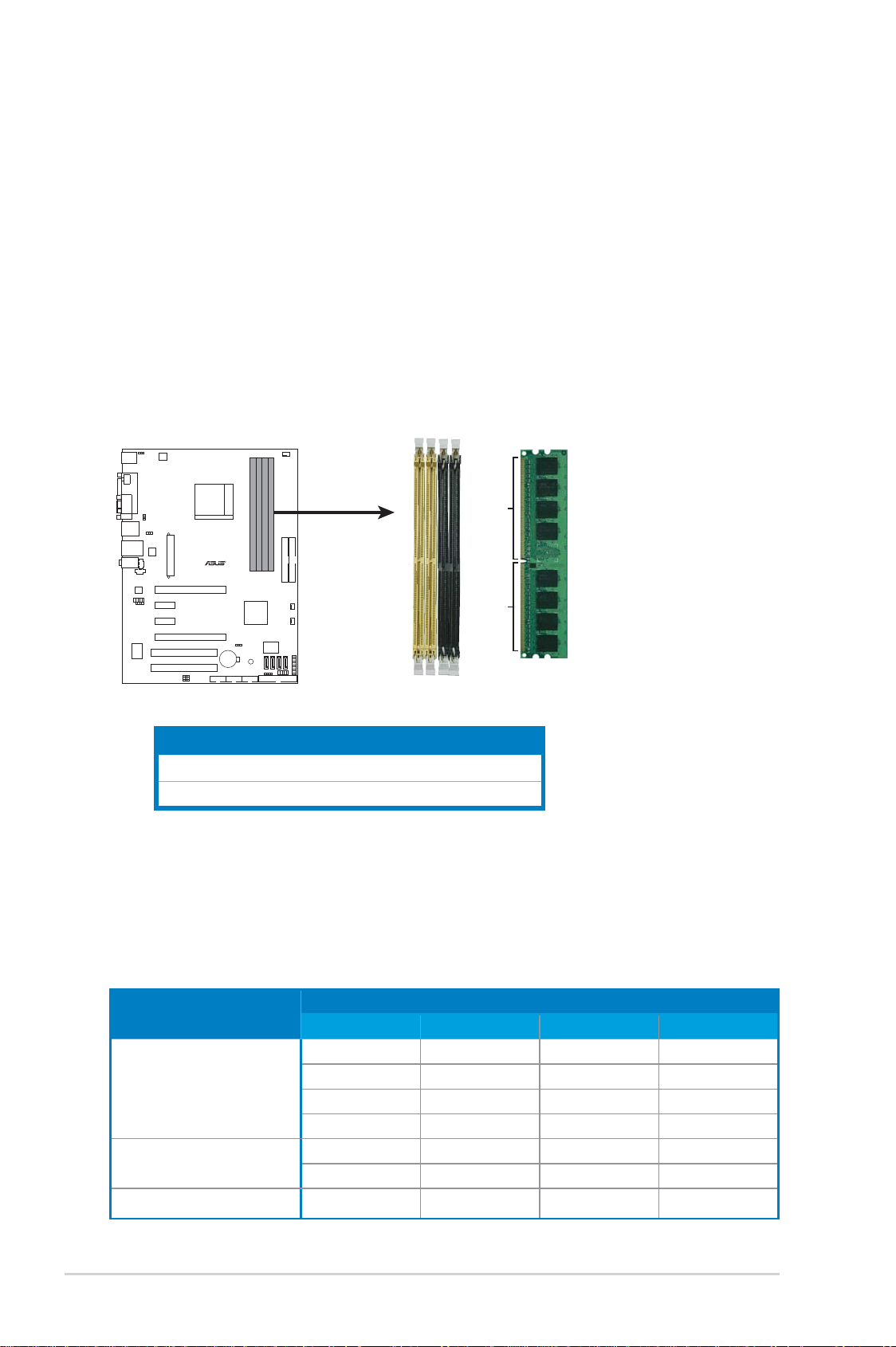
2.4 Systemspeicher
2.4.1 Übersicht
Das Motherboard ist mit vier 184-pol. Double Data Rate 2 (DDR2) Dual-InlineSpeichermodul (DIMM)-Steckplätzen ausgestattet.
Ein DDR2-Modul hat die selbe Abmessungen wie ein DDR DIMM-Modul,
verwendet aber 240 Pole im Gegensatz zu einem 184-pol. DDR DIMM-Modul.
DDR2 DIMM-Module sind anders gekerbt, so dass sie nicht in einen DDR DIMMSteckplatz eingesteckt werden können.
Die nachstehende Abbildung zeigt die Position der DDR2-DIMM-Steckplätze an:s
DIMM_B1
M2N4-SLI
DIMM_A1
R
DIMM_B2
DIMM_A2
112 Pole128 Pole
M2N4-SLI 240-pol. DDR2 DIMM-Steckplätze
Kanal Steckplätze
Kanal A DIMM_A1 und DIMM_A2
Kanal B DIMM_B1 und DIMM_B2
2.4.2 Speicherkonfi gurationen
Sie können 256 MB, 512 MB, 1 GB, und 2GB ungepufferte ECC/nicht-ECC DDR2
DIMMs in den DIMM-Steckplätzen installieren.
Empfohlene Speicherkonfi gurationen
Steckplätze
Modus
Single Channel
Dual-Channel (1)
Dual-Channel (2)
DIMM_A1 DIMM_A2 DIMM_B1 DIMM_B2
Belegt – – –
– Belegt – –
– – Belegt –
– – – Belegt
Belegt – Belegt –
– Belegt – Belegt
Belegt Belegt Belegt Belegt
2-10 Kapitel 2: Hardware-Beschreibungen
